Kaspersky Internet Security för Mac Användarhandbok
|
|
|
- Kristina Pettersson
- för 7 år sedan
- Visningar:
Transkript
1 Kaspersky Internet Security för Mac Användarhandbok PROGRAMVERSION: MAINTENANCE RELEASE 1
2 Bästa användare! Tack för att du valde vår produkt. Vi hoppas att den här dokumentationen hjälper dig i ditt arbete och den ger dig svar om den här programvaran. Varning! Det här dokumentet tillhör Kaspersky Lab och alla rättigheter till det här dokumentet är reserverade enligt den Ryska federationens upphovsrättsliga lagar och internationella avtal. Olaglig reproduktion och distribution av det här dokumentet eller delar av detsamma leder till civilrättsligt, administrativt eller kriminellt ansvar enligt gällande lag. Alla former av reproduktion och distribution av materialet, inklusive översättningar av detsamma, är endast tillåtet med skriftligt tillstånd från Kaspersky Lab. Det här dokumentet och de grafiska bilderna relaterade till det får endast användas informationssyfte, icke -kommersiellt och personligt syfte. Kaspersky Lab förbehåller sig rätten att när som helst ändra dokumentet utan föregående meddelande. Den senas te versionen av det här dokumentet finns på Kaspersky Labs webbplats, på Kaspersky Lab påtar sig inget ansvar för innehåll, kvalitet, relevans eller riktighet för material i det här dokumentet som härrör från tredje part eller för eventuell skada användning av sådana dokument orsakar. Dokumentets revisionsdatum: Kaspersky Lab ZAO. Med ensamrätt
3 INNEHÅLL OM DEN HÄR HANDBOKEN...6 I det här dokumentet...6 Dokumentkonventioner...8 INFORMATIONSKÄLLOR TILL PROGRAMMET...9 Källor till information för sökning utan assistans...9 Diskutera Kaspersky Labs program på webbforumet Kontakta försäljningsavdelningen Kontakta avdelningen Doc & Loc KASPERSKY INTERNET SECURITY Distributionspaket Användartjänst Maskin- och programvarukrav INSTALLERA OCH TA BORT PROGRAMMET Förbereda installation Installera programmet Installera program hämtat från webbplatsen Kaspersky Skyddscenter Om Kaspersky-konto Om webbplatsen Kaspersky Skyddscenter Installera programmet med en installationsskiva eller ett distributionspaket Förbereda programmet för användning Ta bort programmet PROGRAMGRÄNSSNITT Kaspersky Internet Securitys ikon Programmets huvudfönster Fönstret för programinställningar Föräldrakontrollens inställningsfönster Meddelandefönster och popup-meddelanden Om meddelandefönster Om händelsetyper Om popup-meddelanden Avaktivera leverans av meddelanden Nyhetsagent PROGRAMLICENSER Om licensavtal för slutanvändare Om licenser Om prenumeration Om aktiveringskoden Om att ange data Visa licensinformation Köpa en licens Förnya en licens Förnya prenumeration Updatera prenumerationsstatus Aktivera Kaspersky Internet Security
4 A N V Ä N D A R H A N D B O K Aktivering av programmets testversion Aktivera programmet med en aktiveringskod STARTA OCH STOPPA PROGRAMMET DATORNS SKYDDSSTATUS Utvärdera datorns skyddsstatus Avaktivera datorns skydd Återställa datorskyddet Avända Skyddscenter LÖSA TYPISKA UPPGIFTER Genomföra en full sökning efter virus på datorn Genomföra en snabbsökning efter virus på datorn Genomsöka en fil, mapp eller diskenhet med avseende på virus Köpa en licens Förnya en licens Uppdatera programdatabaserna Skydd mot keyloggers Begränsa webbsurfningstiden för en användare Begränsa besök på webbplatser och hämtning av filer Begränsa en användares kontakter och meddelanden på sociala nätverk Blockera överföring av personuppgifter Åtgärder om åtkomst till en fil blockeras Återställa ett objekt som tagits bort eller desinficerats av programmet Visa rapporten angående programmets användning Om meddelandefönster och popup-meddelanden dyker upp ARBETA MED PROGRAMMET FRÅN KOMMANDORADEN Visa hjälpen Sökning efter virus Uppdatera programmet Återställ den senaste uppdateringen Starta/stoppa en skyddskomponent eller uppgift Statistik över användningen av en komponent eller uppgift Export av skyddsinställningar Import av skyddsinställningar Aktivera programmet Stänger programmet Returkoder från kommandoraden KONTAKTA DEN TEKNISKA SUPPORTEN Kontakta den tekniska supporten Teknisk support via telefon Kontakta den tekniska supporten från Mitt Kaspersky-kontot Använda en spårningsfil Skapa en spårningsfil
5 I N N E H Å L L ORDLISTA KASPERSKY LAB ZAO INFORMATION OM TREDJEPARTSKOD ANMÄRKNING GÄLLANDE VARUMÄRKEN SAKREGISTER
6 OM DEN HÄR HANDBOKEN Det här dokumentet är användarhandboken till Kaspersky Internet Security för Mac. För korrekt användning av Kaspersky Internet Security bör användarna känna till gränssnittet till Mac OS X operativsystem, ha grundläggande OS X-kunskaper och kunna använda e-post och internet. Den här handboken avser att: Hjälpa dig att installera, aktivera och använda Kaspersky Internet Security. Ge snabb sökning av information om frågor relaterade till Kaspersky Internet Security. Beskriva ytterligare informationskällor om programmet och sätt att kontakta teknisk support. I DET HÄR AVSNITTET: I det här dokumentet... 6 Dokumentkonventioner... 8 I DET HÄR DOKUMENTET Kaspersky Internet Security användarhandbok består av följande avsnitt: Informationskällor till programmet (se sidan 9) Det här avsnittet beskriver informationskällor till programmet och visar webbplatser där det går att diskutera programmets funktioner. Kaspersky Internet Security (se sidan 11) Det här avsnittet innehåller en beskrivning av programmets nya funktioner och kort information om dess komponenter och funktionalitet. Det beskriver leveranspaketet och tjänsterna som är tillgängliga för programmets registrerade användare. Det här avsnittet innehåller maskinvaru- och programvarukrav som datorn måste uppfylla för att tillåta installation av Kaspersky Internet Security. Installera och avinstallera programmet (se sidan 14) Det här avsnittet innehåller steg för steg-anvisningar om att installera och avinstallera programmet. Programgränssnitt (se sidan 19) I det här avsnittet beskrivs de grundläggande GUI-komponenterna för Kaspersky Internet Security: programikonen och snabbmenyn för programikonen, programmets huvudfönster och fönstret för programinställningar och Föräldrakontrolls inställningsfönster. I det här avsnittet beskrivs även programmets meddelandefönster och popup -meddelanden. 6
7 O M D E N H Ä R H A N D B O K E N Programlicenser (se sidan 25) Det här avsnittet innehåller information om grundkoncepten när det gäller aktivering av programmet. Det här avsnittet beskriver syftet med Licensavtal för slutanvändare, sätt att aktivera programmet och hur du förnyar din licens. Starta och stoppa programmet (se sidan 34) Det här avsnittet ger dig information om hur du startar och avslutar programmet. Datorns skyddsstatus (se sidan 35) Detta avsnitt ger information om hur hot mot datorns säkerhet upptäcks och hur säkerhetsnivån konfigureras. Läs detta avsnitt för att få veta mer om hur skyddet aktiveras och avaktiveras när programmet används. Lösa typiska uppgifter (se sidan 39) Detta avsnitt innehåller steg-för-steg-instruktioner gällande de grundläggande användaruppgifter som programmet kan utföra. Arbeta med programmet från kommandoraden (se sidan 46) Det här avsnittet innehåller en beskrivning hur programmets och dess komponenter används från kommandoraden. Kontakta teknisk support (se sidan 54) Det här avsnittet innehåller information om hur du kontaktar den tekniska supporten och villkoren för den hjälp du kan få. Ordlista Det här avsnittet innehåller en lista med termer som nämns i dokumentet och deras definitioner. Kaspersky Lab ZAO (se sidan 59) Det här avsnittet innehåller information om Kaspersky Lab. Information om tredjepartskod (se sidan 60) Det här avsnittet innehåller information om tredjepartskoden som används i programmet. Anmärkning gällande varumärken (se sidan 61) Det här avsnittet innehåller varumärken ägda av tredje part som används i det här dokumentet. Sakregister Det här avsnittet hjälper dig att snabbt hitta information i dokumentet. 7
8 A N V Ä N D A R H A N D B O K DOKUMENTKONVENTIONER Texten i det här avsnittet visas tillsammans med semantiska element som bör ges särskild uppmärksamhet varningar, tips och exempel. Dokumentkonventioner används till att markera semantiska element. Dokumentkonventioner och exempel på deras användning visas i tabellen nedan. Tabell 1. Dokumentkonventioner EXEMPELTEXT Observera att... Vi rekommenderar att använda... Exempel: BESKRIVNING AV DOKUMENTKONVENTION Varningar markeras med röd färg och ruta. Varningar innehåller information om möjliga oönskade åtgärder som kan leda till dataförlust och fel i maskinvaran eller operativsystemet. Anmärkningar står i rutor. Anmärkningar kan innehålla praktiska tips, rekommendationer, specifika värden för vissa parametrar eller viktiga specialfall i programmets funktion. Exempel visas mot en gul bakgrund under rubriken Exempel.... Uppdatering betyder... Händelsen Databaserna är ej uppdaterade inträffar. Kommando-A Klicka på knappen Aktivera. Konfigurera ett uppgiftsschema: kav update Följande semantiska element har kursiv stil: nya termer, namn på programstatusar och -händelser. Namn på tangenter skrivs med fetstil. Tangentnamn med minustecken motsvarar tangentkombinationer. Namn på delar i programmets gränssnitt, såsom indatafält, menyobjekt och knappar har fetstil. Introduktioner till anvisningar är kursiverade och följs av piltecknet. Följande textinnehåll har ett särskilt teckensnitt: text på kommandoraden, textmeddelande som programmet visar på skärmen, data som användaren måste ange. <Datorns IP-adress> Variabler står inom vinkelparenteser. Motsvarande värde ska anges istället för variabeln och utan vinkelparenteser. 8
9 INFORMATIONSKÄLLOR TILL PROGRAMMET Det här avsnittet beskriver informationskällor till programmet och visar webbplatser där det går att diskutera programmets funktioner. Det går välja den lämpligaste informationskällan beroende på hur viktigt och brådskande problemet är. I DET HÄR AVSNITTET: Källor till information för sökning utan assistans... 9 Diskutera Kaspersky Labs program på webbforumet Kontakta försäljningsavdelningen Kontakta avdelningen Doc & Loc KÄLLOR TILL INFORMATION FÖR SÖKNING UTAN ASSISTANS Du kan använda följande källor för att söka information om programmet utan hjälp: programsidan på Kaspersky Labs webbplats programsidan på den tekniska supportens webbplats (i kunskapsdatabasen) online-hjälp. Kan du inte att lösa problemet på egen hand, rekommenderar vi att du kontaktar Kaspersky Lab teknisk support (se avsnittet Teknisk support per telefon på sidan 54). För att använda informationskällorna på Kaspersky Labs webbplats krävs en internetanslutning. Programsida på Kaspersky Labs webbplats På Kaspersky Labs webbplats har varje program har en egen sida. Webbsidan( ger allmän information om programmet och dess funktioner. Sidan har en länk till estore. Här kan du köpa programmet och förnya din licens. Programsidan på den tekniska supportens webbplats (i Kunskapsdatabasen) Kunskapsdatabasen är en del av den tekniska supportens webbplats som ger rekommendationer om hur man arbetar med program från Kaspersky Lab. Kunskapsdatabasen innehåller artiklar som är grupperade efte r ämne. På sidan för programmet i kunskapsbasen ( kan du läsa artiklar som ger användbar information, rekommendationer och svar på ofta ställda frågor om hur man köper, installerar och använder programmet. 9
10 A N V Ä N D A R H A N D B O K Artiklarna kan ge svar på frågor som inte bara gäller Kaspersky Internet Security, utan för andra produkter från Kaspersky Lab. De kan även innehålla nyheter från teknisk support. Växla till kunskapsbasen genom att öppna programmets huvudfönster (se sidan 20), klicka på på knappen Teknisk support i fönstret som öppnas. -knappen och klicka Online-hjälp Programmets online-hjälp består av sammanhangsberoende hjälpfiler. Den sammanhangsberoende hjälpen ger information om varje fönster och flik i Kaspersky Internet Security: en parameterlista med beskrivningar och en lista med uppgifter som löses. DISKUTERA KASPERSKY LABS PROGRAM PÅ WEBBFORUMET Om du har en fråga som inte kräver ett omedelbart svar kan du diskutera frågan med Kaspersky Labs specialister och andra användare på vårt forum ( På forumet kan du studera existerande ämnen och skapa nya ämnen. KONTAKTA FÖRSÄLJNINGSAVDELNINGEN Om du har frågor om att välja, köpa eller förnya programmet, går det att kontakta vår försäljningsavdelning på något av följande sätt: Genom att ringa vårt huvudkontor i Moskva per telefon ( Genom att skicka ett meddelanden med din fråga per e-post till sales@kaspersky.com. Tjänsten tillhandahålls på ryska och engelska. KONTAKTA AVDELNINGEN DOC & LOC Kontakta avdelningen Doc & Loc genom att skicka e-post till docfeedback@kaspersky.com. Skriv "Kaspersky Help Feedback: Kaspersky Internet Security för Mac" i meddelandets rubrik. 10
11 KASPERSKY INTERNET SECURITY Kaspersky Internet Security för Mac är avsedd för användning på datorer som använder Mac OS X, för att skydda din Mac mot virus och skadlig programvara. Programmet inkluderar följande komponenter: Fil Antivirus Denna komponent skyddar datorns filsystem i realtid: blockerar och analyserar försök att få åtkomst till filsystemet; desinficerar, tar bort smittade objekt och placerar sannolikt smittade objekt i karantän för vidare analys. Webb Antivirus och Skydd mot nätfiske Komponenten skyddar data som tas emot och skickas via HTTP eller HTTPS. Kontrollerar länkar på webbsidor med avseende på närfiske och skadliga webbadresser (URL), med hjälp av URL-rådgivaren. Hindrar att personuppgifter som anges via tangentbordet fångas upp, genom användning av Virtuellt tangentbord. Föräldrakontroll Komponenten övervakar olika användares aktiviteter på datorn och på Internet. Den kan användas för att begränsa Internet-användningstiden samt tillgången till webbresurser och program, skapa listor över tillåtna och blockerade kontakter för meddelanden inom sociala nätverk samt övervaka överföringen av angivna personuppgifter. Med komponenten kan du även visa aktivitetsrapporter för användare. Följande funktioner ingår i programmet: Virussökning Hittar och neutraliserar virus och skadlig programvara på användarens begära: hittar och analyserar smittade och sannolikt smittade objekt inom angivna sökområden; desinficerar, tar bort eller flyttar objekt till karantänen för vidare analys. De mest använda virussökningsuppgifterna ingår i Kaspersky Internet Security-paketet: fullständig genomsökning av datorn och snabbsökning inom kritiska områden. Uppdatering Uppdatering av databaser i Kaspersky Internet Security från Kaspersky Labs uppdateringsservrar, skapar säkerhetskopior av alla uppdaterbara filer för att möjliggöra återställning. Programmet kan även automatiskt ladda ned och installera nya versioner av Kaspersky Internet Security. Karantän Skapa en kopia av varje smittat objekt i Karantänen innan det desinficeras eller tas bort, så att objektet kan återställas vid en senare tidpunkt. Rapporter Sammanställa en detaljerad rapport över användningen av var och en av komponenterna i Kaspersky Internet Security. 11
12 A N V Ä N D A R H A N D B O K Meddelanden Underrätta användaren om vissa händelser under användningen av Kaspersky Internet Security med hjälp av meddelandefönster och popup-meddelanden som kan åtföljas av ljudsignaler. Kaspersky Internet Security visar meddelanden avseende datorns skydd medan det är i drift. Skyddscenter (se avsnittet Använda Skyddscenter på sidan 37) som finns i programpaketet ger en fullständig bild av datorns aktuella skyddsstatus samt sätt att lösa säkerhetsproblem och felsökningsalternativ. I DET HÄR AVSNITTET: Distributionspaket Användartjänst Maskin- och programvarukrav DISTRIBUTIONSPAKET Det går att köpa programmet på något av följande sätt: I paket. Distribueras i butik av våra partners. I onlinebutiken. Distribuerad i Kaspersky Labs onlinebutiker (till exempel, avsnittet estore) eller hos partnerföretag. Köper du programmets fysiskt förpackade version innehåller distributionspaketet följande: en förseglat kuvert med installationsskiva som innehåller program- och dokumentationsfilerna, en kort användarhandbok med en aktiveringskod, licensavtal med villkoren för användning av programmet. Distributionspaketets innehåll kan variera beroende på var produkten distribueras. Om du köper Kaspersky Internet Security från en nätbutik kan du kopiera programmet från butikens webbplats. Informationen som krävs för att aktivera programmet, inklusive aktiveringskoden, skickas till dig när du slutför betalningen. För ytterligare information om olika sätt att köpa programmet och om distributionspaketet, kontakta försäljningsavdelningen på sales@kaspersky.com. 12
13 K A S P E R S K Y I N T E R N E T S E C U R I T Y ANVÄNDARTJÄNST Genom att köpa en programlicens kan du dra nytta av följande tjänster under licenstiden: Databasuppdateringar och nya programversioner Support för installation, konfiguration och användning av programmet per telefon eller e -post. Meddelanden om nya Kaspersky Lab-lanseringar och information om nya virus och angrepp. Om du vill använda den här tjänsten måste du abonnera på nyhetsbrev från Kaspersky Lab på webbplatsen för teknisk support. Ingen hjälp tillhandahålls om problem relaterade till operativsystemets funktion, programvara och teknik från tredje part. MASKIN- OCH PROGRAMVARUKRAV Kaspersky Internet Security fungerar korrekt om din dator uppfyller följande krav: Operativsystem Mac OS X 10.6, 10.7, OS X 10.8, 10.9, 350 MB ledigt diskutrymme (beroende på antivirusdatabasens storlek). 13
14 INSTALLERA OCH TA BORT PROGRAMMET Det här avsnittet innehåller steg för steg-anvisningar om att installera och avinstallera programmet. Kaspersky Internet Security distributionspaket inkluderar installations- och avinstallationsprogram. I DET HÄR AVSNITTET: Förbereda installation Installera programmet Förbereda programmet för användning Ta bort programmet FÖRBEREDA INSTALLATION Innan Kaspersky Internet Security installeras på datorn rekommenderar vi att du gör dessa förberedelser: Kontrollera att datorn uppfyller maskin- och programvarukraven (se avsnittet Maskin- och programvarukrav på sidan 13). Kontrollera datorns internetanslutning. En internetanslutning krävs för att logga in på webbsidan Kaspersky Skyddscenter (se avsnittet Om webbplatsen Kaspersky Skyddscenter på sidan 15) med ett Kaspersky -konto (se avsnittet Om Kaspersky-konto på sidan 15), hämta en ny version av Kaspersky Internet Security till datorn, aktivera programmet med aktiveringskoden och ta emot uppdateringar. Ta bort andra antivirusprogram för att undvika systemkonflikter och maximera systemprestanda. INSTALLERA PROGRAMMET Det går att installera programmet på följande sätt: Installera programmet som hämtades från Kaspersky Skyddscenter med ett Kaspersky-konto (se avsnittet Installera program hämtat från webbplatsen Kaspersky Skyddscenter på sidan 15). Det går att göra genom att använda ett Kaspersky-konto (se avsnittet Om Kaspersky-konto på sidan 15). Det gör det möjligt att hämta en ny version av Kaspersky Internet Security från webbplatsen Kaspersky Skyddscenter (se avsnittet Om webbplatsen Kaspersky Skyddscenter på sidan 15) och installera det på datorn. Installera programmet med en installationsskiva eller ett distributionspaket (se sidan 16). Detta utförs med installationsassistenten. Den söker på webbplatsen Kaspersky Skyddscenter (se avsnittet Om webbplatsen Kaspersky Skyddscenter på sidan 15) efter en ny version av Kaspersky Internet Security, hämtar den till datorn och installerar programmet. 14
15 I N S T A L L E R A O C H T A B O R T P R O G R A M M ET I DET HÄR AVSNITTET: Installera program hämtat från webbplatsen Kaspersky Skyddscenter Installera programmet med en installationsskiva eller ett distributionspaket INSTALLERA PROGRAM HÄMTAT FRÅN WEBBPLATSEN KASPERSKY SKYDDSCENTER När du loggar in på webbplatsen Kaspersky Skyddscenter (se avsnittet Om webbplatsen Kaspersky Skyddscenter på sidan 15) med ditt Kaspersky-konto (se avsnittet Om Kaspersky-konto på sidan 15) och hämta filen Kaspersky Internet Security.dmg. Ett fönster med distributionspaketets innehåll öppnas automatiskt. Om fönstret med distributionspaketets innehåll inte öppnas automatiskt, öppna mappen so m innehåller filen Kaspersky Internet Security.dmg på datorn och kör den manuellt. Installera Kaspersky Internet Security: Öppna installationspaketet Installera Kaspersky Internet Security i fönstret med distributionspaketets innehåll. Kaspersky Internet Securitys installationsassistent startar. Installationsassistenten hämtar en ny version av Kaspersky Internet Security från webbplatsen Kaspersky Skyddscenter och installerar den på datorn (se avsnittet Installera programmet med en installationsskiva eller ett distributionspaket på sidan 16). OM KASPERSKY-KONTO Ett Kaspersky-konto krävs för åtkomst till webbplatsen Kaspersky Skyddscenter (se avsnittet Om webbplatsen Kaspersky Skyddscenter på sidan 15). Kaspersky-kontot är din nyckel till alla tjänster som erbjuds av Kaspersky Lab. Fortsätt till att skapa ett Kaspersky-konto eller logga in på webbplatsen för Kaspersky Skyddscenter med ett befintligt Kaspersky-konto genom att öppna programmets huvudfönster (se sidan 20), klicka på knappen Kaspersky-konto i fönstret som öppnas. -knappen och klicka på Kaspersky-kontot är din e-postadress och det lösenord som du angav vid registreringen. Lösenordet måste innehålla minst åtta tecken, en siffra och en versal. När du har skapat ditt Kaspersky-konto, skickas ett e-postmeddelande med kontots aktiveringslänk till den e-postadress som du angivit. Efter aktiveringen kan du använda ditt Kaspersky-konto för åtkomst till webbplatsen för Kaspersky Skyddscenter. OM WEBBPLATSEN KASPERSKY SKYDDSCENTER Webbplatsen Kaspersky Skyddscenter är en enda onlineresurs för att hantera skyddet av alla dina enheter och licensieringen av Kaspersky Lab-program. På webbplatsen Kaspersky Skyddscenter kan du köpa en licens eller förnya en befintlig licens för Kaspersky Internet Security, ladda ned en ny programversion till din dator och visa information om de antivirusdatabaser som programmet använder. Att logga in på webbplatsen Kaspersky Skyddscenter kräver ett Kaspersky-konto (se avsnitt Om Kaspersky-konto på sidan 15). 15
16 A N V Ä N D A R H A N D B O K INSTALLERA PROGRAMMET MED EN INSTALLATIONSSKIVA ELLER ETT DISTRIBUTIONSPAKET Fönstren Licensavtal för slutanvändare och Deltagande i Kaspersky Security Network i installationsassistenten visas endast i de tyska och ryska versionerna av Kaspersky Internet Security. I övriga fall går det att visa licensavtalets text och information om deltagande i Kaspersky Security Network genom att klicka på motsvarande länkar i fönstret i Kaspersky Internet Security installationsassistent. Installera Kaspersky Internet Security med en installationsskiva eller ett distributionspaket: 1. Öppna innehållet i Kaspersky Internet Security distributionspaket. Sätt in installationsskivan i diskenheten om du har köpt programmets fysiskt förpackade versi on, Öppna DMG-filen om du har köpt Kaspersky Internet Security via en nätbutik och hämtade programmets distributionspaket i DMG-format på Kaspersky Labs webbplats. 2. Öppna installationspaketet Installera Kaspersky Internet Security i fönstret med distributionspaketets innehåll. Kaspersky Internet Securitys installationsassistent startar. Installationsassistenten söker efter en ny version av Kaspersky Internet Security på Kaspersky Skyddscenter. 3. Välj en åtgärd efter sökningen efter en ny version: Hoppa över sökning efter en ny version av Kaspersky Internet Security på webbplatsen Kaspersky Skyddscenter genom att klicka på knappen Hoppa över och klicka sedan på knappen Installera. Installationsassistenten börjar installera Kaspersky Internet Security på datorn m ed installationsskivan eller distributionspaketet. Hittade installationsassistenten en ny version av Kaspersky Internet Security på webbplatsen Kaspersky Skyddscenter går den att installera efter att den hämtats till datorn. Gör detta genom att klicka på knappen Ladda ned och installera. Hittade installationsassistenten inte någon ny version av Kaspersky Internet Security på webbplatsen Kaspersky Skyddscenter går det att installera Kaspersky Internet Security med versionen på installationsskivan eller i distributionspaketet. Gör detta genom att klicka på Installera. 4. Läs igenom texten Kaspersky Internet Security Licensavtal för slutanvändare mellan dig och Kaspersky Lab i fönstret Licensavtal för slutanvändare. Gör något av följande när du har läst texten: Tryck på knappen Acceptera om du godkänner villkoren i licensavtalet. Installationen av Kaspersky Internet Security fortsätter. Klicka på knappen Avbryt om du inte godkänner villkoren i licensavtalet. Installationen avbryts. 5. Läs information om att delta i Kaspersky Security Network i fönstret Deltagande i Kaspersky Security Network. När du deltar i Kaspersky Security Network, skickas information om nyupptäckta hot på datorn, startade program, program med signaturer som läses in, det unika ID för din kopia av Kaspersky Internet Security och systeminformation automatiskt till Kaspersky Lab. Vi garanterar att inga personuppgifter skickas. 6. Markera kryssrutan Jag samtycker till att delta i Kaspersky Security Network om du godkänner villkoren i riktlinjerna för datainsamling i Kaspersky Security Network. 16
17 I N S T A L L E R A O C H T A B O R T P R O G R A M M ET Avmarkera kryssrutan Jag samtycker till att delta i Kaspersky Security Network om du inte godkänner villkoren i riktlinjerna för datainsamling i Kaspersky Security Network. Eftersom du använder Kaspersky Internet Security är det möjligt att när som helst att delta i Kaspersky Security Network eller gå ut ur Kaspersky Security Network. 7. Fortsätt med installationen genom att klicka på knappen Installera. 8. Bekräfta installationen av Kaspersky Internet Security i fönstret som frågar efter din administratörsbehörighet. Kaspersky Internet Security börjar installeras på datorn. 9. Klicka på knappen Slutför om du vill stänga installationsassistenten. Kaspersky Internet Security startar automatiskt när installationen är slutförd. Du behöver inte starta om datorn. FÖRBEREDA PROGRAMMET FÖR ANVÄNDNING När Kaspersky Internet Security har installerats rekommenderar vi att du gör följande: Aktivera Kaspersky Internet Security (se avsnittet Aktivera Kaspersky Internet Security på sidan 31). Aktiverar du programmet går det att uppdatera antivirusdatabaserna och programvarumodulerna regelbundet och få tillgång till teknisk support. Utvärdera aktuell skyddsstatus på datorn (se avsnittet Utvärdera datorns skyddsstatus på sidan 35). Uppdatera Kaspersky Internet Security (se avsnittet Uppdatera programdatabaserna på sidan 41). Starta en fullständig genomsökning efter virus och annan skadlig programvara på datorn (se avsnittet Genomföra en fullständig genomsökning efter virus på datorn på sidan 39). 17
18 A N V Ä N D A R H A N D B O K TA BORT PROGRAMMET Ta du bort Kaspersky Internet Security utsätts datorn och dina personliga data för säkerhetsrisker. Vi rekommenderar att återställa alla objekt i Karantän innan programmet avinstalleras. Alla obearbetade objekt tas bort från Karantän och går inte att återställa. Avinstallera Kaspersky Internet Security genom att: 1. Öppna innehållet i Kaspersky Internet Security distributionspaket. Sätt in installationsskivan i diskenheten om du har köpt programmets fysiskt förpackade version, Öppna DMG-filen om du har köpt Kaspersky Internet Security via en nätbutik och hämtade programmets distributionspaket i DMG-format på Kaspersky Labs webbplats. 2. Öppna installationspaketet Avinstallera Kaspersky Internet Security i fönstret som visar distributionspaketets innehåll. Följ stegen för att avinstallera Kaspersky Internet Security. 3. Klicka på Avinstallera i fönstret Inledning. 4. Bekräfta avinstallation av Kaspersky Internet Security i fönstret som frågar efter din administratörsbehörighet. Avinstallation av Kaspersky Internet Security från datorn startar. 5. Läs information om avinstallationen i fönstret Avslutning. Klicka på knappen Slutför för att stänga avinstallationsassistenten. Du behöver inte starta om datorn när Kaspersky Internet Security har avinstallerats. 18
19 PROGRAMGRÄNSSNITT I det här avsnittet beskrivs de grundläggande GUI-komponenterna för Kaspersky Internet Security: programikonen och snabbmenyn för programikonen, programmets huvudfönster och fönstret för programinställningar och Föräldrakontrolls inställningsfönster. I det här avsnittet beskrivs även programmets meddelandefönster och popup -meddelanden. I DET HÄR AVSNITTET: Kaspersky Internet Securitys ikon Programmets huvudfönster Fönstret för programinställningar Föräldrakontrollens inställningsfönster Meddelandefönster och popup-meddelanden Nyhetsagent KASPERSKY INTERNET SECURITYS IKON Efter det att Kaspersky Internet Security har installerats dyker ikonen upp på menyraden. Programikonen visar att programmet körs. Om programikonen är aktiv betyder detta att realtidsskydd mot skadlig programvara är aktivt på datorn. En inaktiv programikon betyder att skyddet är avaktiverat. Ikonen för Kaspersky Internet Security finns alltid på menyraden. Om ett programfönster är öppet, visas ikonen för Kaspersky Internet Security på snabbstartspanelen för Dock. Programikonens snabbmeny ger tillgång till alla de viktigaste kommandona i Kaspersky Internet Security: avaktivera datorns skydd återuppta datorns skydd växla till Skyddscenter starta uppdateringsuppgiften starta en snabbsökning växla till inställningsfönstret för Föräldrakontroll växla till inställningsfönstret för programmet För att öppna snabbmenyn för Kaspersky Internet Securitys ikon, klicka programikonen på menyraden. 19
20 A N V Ä N D A R H A N D B O K PROGRAMMETS HUVUDFÖNSTER För att öppna programmets huvudfönster: 1. På menyraden, klicka Kaspersky Internet Securitys ikon. 2. I den snabbmeny för programikonen som öppnas, välj Kaspersky Internet Security. Syfte med programmets huvudfönster genom huvudfönstret för Kaspersky Internet Security kan du visa information om datorns skyddsstatus, användning av Fil Antivirus och Webb Antivirus och resultat av virussökuppgifter och uppdateringsuppgifter. I programmets huvudfönster kan du även göra följande: köra virussökuppgifter och uppdateringsuppgifter; byta till hantering av programnycklar; öppna fönstret Skyddscenter, fönstret för programinställningar och rapportfönstret; se nyheter om Kaspersky Internet Security och s kydd mot datorhot i allmänhet. Knappar och indikatorer i programmets huvudfönster Det finns tre möjliga statusar för datorskyddet (se avsnittet Utvärdera datorns skyddsstatus på sidan 35). Färgen på indikatorn för datorskyddet visar aktuell skyddsstatus: grön visar att datorns skydd är på optimal nivå gul och röd varnar för närvaron av olika problem gällande inställningar eller användning av Kaspersky Internet Security. För ytterligare information om dessa problem och hur de löses, använd Skyddscenter (se avsnittet Använda Skyddscenter på sidan 37). För att öppna Skyddscenter, klicka statusindikatorn för datorskyddet. Förutom statusindikatorn för datorskyddet innehåller den vänstra delen av programmets huvudfönster ett textblock som beskriver datorns skyddsstatus och listar säkerhetsproblem och hot som upptäckts av Skyddscenter. Om en virussöknings- eller uppdateringsuppgift körs visas även information om deras status (avverkat i procent) i den vänstra delen av programmets huvudfönster. Du kan utföra följande åtgärder med hjälp av knapparna i programmets huvudfönster: Starta uppdatering av Kaspersky Internet Security. När uppdateringen avslutats visas detaljerad information om resultatet av uppdateringsuppgiften i rapportfönstret. Växla till virussökningsuppgifter: Snabbsökning, Fullständig sökning och Virussökning inom ett användardefinierat område. När virussökningen är avslutad visas detaljerad information om resultatet av uppgiften i rapportfönstret. Växla till fönstret som visar information om licensen (se avsnittet Visa licensinformation på sidan 29) och få åtkomst till hantering av programnycklar. 20
21 P R O G R A M G R Ä N S S N I T T Den övre delen av huvudfönstret innehåller en navigationspanel. Du kan använda navigationspanelen för att vidta följande åtgärder: Öppna Kaspersky Internet Securitys rapportfönster för åtkomst till Karantän. Öppna fönstret för programinställningar (se sidan 21). Öppna Kaspersky Internet Securitys hjälpsystem. Öppna fönstret Teknisk support (se avsnittet Kontakta teknisk support på sidan 54). Öppnar fönstret Nyhetsagent med en lista nyheter (se avsnittet Nyhetsagent på sidan 24). Knappen visas efter det att Kaspersky Internet Security tagit emot en nyhet. Knappen är placerad i den nedre delen av programmets huvudfönster. Klicka knappen för att fälla ut en panel som visar sammanfattande statistik för Fil Antivirus, samt information om antivirusdatabaserna som programmet använder. För att minimera panelen, klicka knappen igen. Den nedre delen av programmets huvudfönster innehåller också indikatorer för användningen av Fil Antivirus, Webb Antivirus och Föräldrakontroll. Om en indikator är grön betyder detta att komponenten är aktiverad; röd betyder att ett problem inträffat under användning av komponenten och grå betyder att komponenten är avaktiverad eller ej installerad. Genom att använda de knappar som är placerade intill användningsindikatorerna för Fil Antivirus, Webb Antivi rus och Föräldrakontroll kan du växla till inställningarna för dessa komponenter. FÖNSTRET FÖR PROGRAMINSTÄLLNINGAR Du kan använda en av följande metoder för att öppna Kaspersky Internet Securitys inställningsfönster: genom att klicka på -knappen i programmets huvudfönster (se avsnittet Programmets huvudfönster på sidan 20), genom att välja Inställningar på symbolen Kaspersky Internet Security snabbmeny (se avsnittet Kaspersky Internet Security-symbolen på sidan 19). Programinställningar kan nås snabbt genom att följande flikar i den övre delen av inställningsfönstret används: Skydd. Du kan hantera inställningar för Fil Antivirus och Webb Antivirus på denna flik. Virussökning. Du kan hantera inställningar för virussökuppgift på denna flik. KSN. Du kan ansluta till Kaspersky Security Network eller avstå från att delta i Kaspersky Security Network på denna flik. Hot. Du kan välja vilka kategorier av objekt som ska upptäckas och skapa den tillförlitliga zonen på denna flik. Uppdatering. Du kan hantera uppdateringsinställningar på denna flik. Rapporter. Du kan ställa in inställningar för Kaspersky Internet Security-rapporter och karantän på denna flik. Utseende. På denna flik kan du ställa in hur meddelandefönster för Kaspersky Internet Security visas. 21
22 A N V Ä N D A R H A N D B O K Med hjälp av knappen kan du hindra att användare utan administratörsrättigheter ändrar inställningarna för Kaspersky Internet Security. Knappen är placerad i den nedre delen av inställningsfönstret. Du måste ange administratörens användarnamn och lösenord för att ta bort restriktionerna gällande ändring av inställningarna. Knappen ger tillgång till hjälpsystemet för Kaspersky Internet Security innehållande beskrivningar av inställningarna för aktuellt programfönster. Du kan också öppna hjälpfilen för det programfönster som för tillfället är aktivt genom att välja Öppna hjälp för detta fönster på menyn Hjälp. FÖRÄLDRAKONTROLLENS INSTÄLLNINGSFÖNSTER Du kan använda följande metoder för att öppna Föräldrakontrollens inställningsfönster: välj Föräldrakontroll på Kaspersky Internet Security-symbolens snabbmeny (se avsnittet Kaspersky Internet Security-symbolen på sidan 19). Klicka på knappen intill indikatorn Föräldrakontroll i den nedre delen av programmets huvudfönster (se avsnittet Programmets huvudfönster på sidan 20). Den vänstra delen av inställningsfönstret för Föräldrakontroll innehåller en lista över de användarkonton som finns på datorn. Bredvid varje kontos namn visas en indikator för Föräldrakontroll. När indikatorn har grön färg betyder detta att Föräldrakontroll är aktiverat, medan röd betyder att Föräldrakontroll är avaktiverat. Som standard är Föräldrakontroll avaktiverat för alla användarkonton på datorn. Du går att aktivera den här komponenten. Om Föräldrakontroll är aktiverat för ett konto kan du välja vilka av användarens aktiviteter på datorn och på Internet som du vill övervaka, genom att öppna fliken Inställningar i den högra delen av Föräldrakontrolls inställningsfönster. Kaspersky Internet Security övervakar följande användaraktiviteter efter kategori: Webbkontroll övervakning av besökta webbplatser och hämtade filer. Tidskontroll övervakning av användningstiden på Internet. Personuppgifter övervakning av hanteringen av personuppgifter. Sociala nätverk övervakning av användningen av sociala nätverk. Som standard är övervakning av användarens aktiviteter avaktiverad för alla kategorier. Du kan aktivera övervakning för en viss kategori av användaraktiviteter separat och sedan fortsätta med att göra detaljerade inställningar för vald kategori i Föräldrakontrolls inställningsfönster. På fliken Rapporter i den högre delen av Föräldrakontrolls inställningsfönster, kan du även visa användaråtgärd och aktivitetsrapporter för varje användarkonto som täcks av Föräldrakontroll, för varje kategori individuellt. Användare kan inte ställa in Föräldrakontroll utan administratörsrättigheter på dato rn. För att konfigurera och visa rapporter gällande Föräldrakontroll, klicka knappen och ange uppgifter för administratörsbehörighet. 22
23 P R O G R A M G R Ä N S S N I T T MEDDELANDEFÖNSTER OCH POPUP-MEDDELANDEN Händelser med olika betydelsenivåer inträffar under användningen av Kaspersky Internet Security. Programmet informerar dig om händelser med hjälp av meddelandefönster och popup-meddelanden som kan åtföljas av en ljudsignal. Kaspersky Internet Security stödjer Growl-meddelanden. Om Growl-teknik är aktiverad används denna för att visa popup-meddelanden på skärmen. I DET HÄR AVSNITTET: Om meddelandefönster Om händelsetyper Om popup-meddelanden Avaktivera leverans av meddelanden OM MEDDELANDEFÖNSTER Kaspersky Internet Security visar meddelanden när användaren behöver ombes att välja en åtgärd som reaktion på en händelse. När programmet upptäcker ett skadligt objekt ombes du att ta bort objektet eller desinficera det. Ett meddelandefönster försvinner inte från skärmen förrän du valt en av åtgärderna. OM HÄNDELSETYPER Kaspersky Internet Security-händelser delas upp i tre typer efter deras betydelse: Kritisk händelser som utgör ett farligt hot mot datorsäkerheten (upptäckt av skadliga objekt, sårbarheter, problem med Kaspersky Internet Security). Kritiska händelser kräver omedelbara åtgärder av användaren. Vi rekommenderar att du inte avaktiverar meddelanden vid kritiska händelser. Viktigt händelser som inte kräver användarens omedelbara åtgärd, men som i framtiden kan utgöra ett hot mot datorns säkerhet. Informationshändelser händelser av referenstyp. OM POPUP-MEDDELANDEN Kaspersky Internet Security visar popup-meddelanden för att informera dig om händelser som inte kräver att du väljer någon åtgärd. Popup-meddelanden visas under programikonen på menyraden och försvinner automatiskt från skärmen efter en kort stund. AVAKTIVERA LEVERANS AV MEDDELANDEN Som standard meddelar Kaspersky Internet Security (se avsnittet Meddelandefönster och popup-meddelanden på sidan 23) om alla viktiga händelser om programmets funktion. Du kan avaktivera leverans av meddelanden eller välja händelsetyper om vilka du inte vill bli meddelad, du kan också avaktivera ljudsignal vid meddelanden. 23
24 A N V Ä N D A R H A N D B O K Oavsett om leverans av meddelanden är aktiverat eller avaktiverat loggas information om händelser som inträffar under användning av Kaspersky Internet Security i programmets driftrapport. För att avaktivera meddelandesändning: 1. Klicka på -knappen i programmets huvudfönster (se avsnittet Programmets huvudfönster på sidan 20). Fönstret för programinställningar öppnas. 2. På fliken Utseende för fönstret för programinställningar, i avsnittet Meddelanden avmarkeras kryssrutan Aktivera meddelanden för att sluta ta emot meddelanden i form av meddelandefönster. För att välja vilka typer av händelser som du inte vill få meddelanden ifrån: 1. Klicka på -knappen i programmets huvudfönster (se avsnittet Programmets huvudfönster på sidan 20). Fönstret för programinställningar öppnas. 2. På fliken Utseende i fönstret för programinställningar i avsnittet Meddelanden avmarkerar du kryssrutorna mittemot händelsetyper (se avsnittet Om händelsetyper på sidan 23) för att sluta ta emot meddelanden om dem. För att avaktivera den ljudsignal som hörs när meddelandefönster och popup-meddelanden visas: 1. Klicka på -knappen i programmets huvudfönster (se avsnittet Programmets huvudfönster på sidan 20). Fönstret för programinställningar öppnas. 2. På fliken Utseende för fönstret för programinställningar, i avsnittet Meddelanden avmarkerar du kryssrutan Aktivera meddelandeljud. NYHETSAGENT Med hjälp av Nyhetsagenten får du information från Kaspersky Lab om nyheter som berör Kaspersky Internet Security och skydd mot datorhot. Programmet meddelar dig om nyheter genom att visa en symbol högst upp i programmets huvudfönster (se avsnittet Programmets huvudfönster på sidan 20). Klickar du den här ikonen öppnas fönstret Nyheter. 24
25 PROGRAMLICENSER Det här avsnittet innehåller information om grundkoncepten när det gäller aktivering av programmet. Det här avsnittet beskriver syftet med Licensavtal för slutanvändare, sätt att aktivera programmet och hur du förnyar din licens. I DET HÄR AVSNITTET: Om licensavtal för slutanvändare Om licenser Om aktiveringskoden Om att ange data Visa licensinformation Köpa en licens Förnya en licens Förnya prenumeration Status för uppdatering av prenumeration Aktivera Kaspersky Internet Security OM LICENSAVTAL FÖR SLUTANVÄNDARE Licensavtalet för slutanvändare är ett bindande avtal mellan dig och Kaspersky Lab ZAO, som innehåller de villkor enligt vilka du får använda programmet. Läs igenom villkoren i licensavtalet noggrant innan du börjar använda programmet. Du anses ha accepterat villkoren i Licensavtal för slutanvändare om du bekräftar att du godkänner Licensavtal för slutanvändare vid installationen av programmet. Om du inte accepterar villkoren i Licensavtal för slutanvändare måste du avbryta installationen eller aldrig använda programmet. OM LICENSER En licens innebär rättighet att använda programmet som är begränsad i tiden och som tilldelas dig grundat på Licensavtalet. Den unika aktiveringskoden för din kopia av Kaspersky Internet Security är kopplad till en licens. En licens innefattar rättigheten att använda följande tjänster: Rätten att använda programmet på en eller flera enheter. Det antal enheter för vilka du har tillåtelse att använda programmet anges i villkoren i Licensavtalet. 25
26 A N V Ä N D A R H A N D B O K Hjälp från den tekniska supporten vid Kaspersky Lab. Andra tjänster som erbjuds av Kaspersky Lab eller företagets partners under licensens hela giltighetstid (se avsnittet Tjänster för användare på sidan 13). För att använda programmet måste du köpa en programlicens. Licensen gäller bara en begränsad giltighetstid. Så fort licensen går ut kommer programmet att köras med begränsad funktionalitet (till exempel kan du inte använda eller uppdatera Kaspersky Security Network-tjänsten). Du kan fortfarande använda alla programmets komponenter och genomföra sökningar efter virus och annan skadlig programvara, men bara med hjälp av databaser som installerades innan licensens utgångsdatum. För att fortsätta använda Kaspersky Internet Security med alla funktioner aktiverade måste du förnya licensen. Vi råder dig att förnya din licens samma dag som den går ut, eller tidigare, för att säkerställa maximalt skydd mot alla säkerhetshot. Innan du köper licensen kan du prova testversionen av Kaspersky Internet Security utan n ågon betalning. Testversionen av Kaspersky Internet Security kan köras under en kort utvärderingsperiod. När utvärderingsperioden löper ut upphör Kaspersky Internet Security med alla sina funktioner. För att fortsätta att använda programmet måste du köpa licensen. OM PRENUMERATION Att prenumerera på Kaspersky Internet Security är en beställning av användning av programmet med särskilda inställningar (utgångsdatum, antal datorer som skyddas). Du kan beställa prenumerationen av Kaspersky Internet Security från din tjänsteleverantör (till exempel en Internetleverantör). Du kan pausa eller återuppta din prenumeration, förnya den automatiskt eller avsluta den. Du kan hantera din prenumeration via ditt Kasperskykonto på tjänsteleverantörens hemsida. Tjänsteleverantörer kan erbjuda två sorters prenumeration av Kaspersky Internet Security: prenumeration av uppdateringar och prenumeration av uppdateringar och skydd. Prenumerationen kan vara begränsad (exempelvis ett år) eller obegränsad (utan någon bortre tidsgräns). För att fortsätta använda Kaspersky Internet Security efter att den begränsade prenumerationen upphör måste du själv förnya den. Obegränsad prenumeration förnyas automatiskt om återförsäljarens tjänster är förutbetalda i tid. Vid en begränsad prenumeration erbjuds du ett uppskov för att förnya prenumerationen när den går ut. Under denna period fungerar programmets funktioner fortfarande. Om prenumerationen inte förnyas slutar Kaspersky Internet Security att uppdatera programmets databaser sedan uppskovet gått ut (om det är frågan om en licens med prenumeration på uppdateringar) och slutar skydda datorn och att köra sökuppgifter (om det är frågan om en licens med prenumeration på uppdateringar och skydd). För att använda Kaspersky Internet Security under prenumerationen måste du använda aktiveringskoden du fått av tjänsteleverantören. I vissa fall kan aktiveringskoden laddas ner och appliceras automatiskt. När du använder programmet under prenumeration kan du inte använda en annan aktiveringskod för att förnya licensen. Detta blir endast möjligt sedan din prenumeration har gått ut. Om Kaspersky Internet Security när prenumerationen registreras redan används med en giltig licens, kommer Kaspersky Internet Security att användas under prenumerationen efter registreringen. Om du behåller aktiveringskoden som du använt för att aktivera programmet kan du använda den på en annan dator. 26
27 P R O G R A M L I C E N S E R Alternativen för prenumerationshantering kan skilja sig åt mellan återförsäljare. Somliga återförsäljare kan även välja att inte tillåta ett uppskov under vilken prenumerationen kan förnyas. OM AKTIVERINGSKODEN Aktiveringskoden är en kod som du får när du köper en licens för Kaspersky Internet Security. Denna kod krävs för att programmet ska kunna aktiveras. En aktiveringskod är en unik kombination av 20 latinska alfanumeriska tecken i formatet xxxxx-xxxxx-xxxxx-ххххх. Beroende på hur du köpt programmet kan du få en aktiveringskod på något av följande sätt: Om du köpte den förpackade versionen av Kaspersky Internet Security anges aktiveringskoden i dokumentationen eller på lådan som innehåller installationsskivan. Om du har köpt Kaspersky Internet Security via en nätbutik skickas aktiveringskoden till den e -postadress du angav när du beställde produkten. Nedräkningen av licensperioden startar på det datum då du aktiverar programmet. Om du har köpt en licens som låter dig använda Kaspersky Internet Security på flera enheter startar nedräkningen av licensperioden när de använder aktiveringskoden för första gången. Om du har förlorat eller av misstag tagit bort din aktiveringskod efter aktiveringen kontaktar du tekniska supporten vid Kaspersky Lab. OM ATT ANGE DATA Genom att acceptera villkoren i Licensavtalet går du med på att skicka in information om installati onen, programversionen och inställningar och aktivering hos Kaspersky Lab, som sker för att förbättra skyddet i realtid. När du deltar i Kaspersky Security Network, skickas följande information som erhållits som en följd av Kaspersky Internet Securitys användning automatiskt från datorn till Kaspersky Lab: Information om datormaskinvara och -programvara, inklusive operativsystemets version och installerade servicepack och hämtade objekt. Information om datorns antivirusskydd, och alla potentiellt farliga objekt och åtgärder (inklusive namnet på den upptäckta objektet, kontrollsumma (MD5), datum och tidpunkt då det upptäcktes, URL -adress från vilken det laddas ned, namn och storlekar på de smittade filerna och deras sökvägar, IP-adressen för datorn som attackerar och numret för den datorport som nätverksattacken inriktar sig på, lista med aktiviteter med skadlig programvara, potentiellt skadliga URL:s) och besluten som fattats av produkten och produktens användare för att hantera dem. Information om program hämtade av användaren (URL, egenskaper, filstorlek, information om processen som laddade ned filen). Information om program som startats och deras moduler (storlek, egenskaper, skapelsedatum, PErubrikdetaljer, region, namn, plats, komprimeringsprogram). Information om gränssnittsfel och användning av grässnittet för den installerade Kaspersky Lab -produkten. Om Kaspersky Internet Security returnerar ett fel, kan användaren skicka en fil som innehåller följande data till Kaspersky Lab: Processnamn och ID Sökväg till den körbara modulen 27
Kaspersky Internet Security for Mac Användarhandbok
 Kaspersky Internet Security for Mac Användarhandbok PROGRAMVERSION: 15.0 MAINTENANCE RELEASE 1 Bästa användare! Tack för att du valde vår produkt. Vi hoppas att den här dokumentationen hjälper dig i ditt
Kaspersky Internet Security for Mac Användarhandbok PROGRAMVERSION: 15.0 MAINTENANCE RELEASE 1 Bästa användare! Tack för att du valde vår produkt. Vi hoppas att den här dokumentationen hjälper dig i ditt
Antivirus: Identifierar och inaktiverar proaktivt mer känd och till och med okänd skadlig kod än många andra säkerhetsprodukter.
 Snabbstartsguide ESET Cybersecurity ger ett avancerat skydd för din dator mot skadlig kod. Baserat på ThreatSense genomsökningsmotor som först introducerades i det prisbelönta NOD32 antivirussystemet,
Snabbstartsguide ESET Cybersecurity ger ett avancerat skydd för din dator mot skadlig kod. Baserat på ThreatSense genomsökningsmotor som först introducerades i det prisbelönta NOD32 antivirussystemet,
Kaspersky Tablet Security
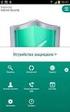 Kaspersky Tablet Security Snabbguide Käre användare! Tack för att du valt vår produkt. Vi hoppas att denna dokumentation kommer att hjälpa dig i ditt arbete och ge dig svar om programvaruprodukten. Obs!
Kaspersky Tablet Security Snabbguide Käre användare! Tack för att du valt vår produkt. Vi hoppas att denna dokumentation kommer att hjälpa dig i ditt arbete och ge dig svar om programvaruprodukten. Obs!
FÖR MAC. Snabbstartsguide. Klicka här för att hämta den senaste versionen av detta dokument
 FÖR MAC Snabbstartsguide Klicka här för att hämta den senaste versionen av detta dokument ESET Cyber Security ger det allra bästa skyddet för din dator mot skadlig kod. Baserat på ThreatSense-genomsökningsmotor
FÖR MAC Snabbstartsguide Klicka här för att hämta den senaste versionen av detta dokument ESET Cyber Security ger det allra bästa skyddet för din dator mot skadlig kod. Baserat på ThreatSense-genomsökningsmotor
Kaspersky Anti-Virus ANVÄNDARGUIDE
 Kaspersky Anti-Virus ANVÄNDARGUIDE PROGRAMVERSION: 14.0 Käre användare, Tack för att du valt vår produkt. Vi hoppas att det här dokumentet kommer att hjälpa dig i ditt arbete och ge svar på dina frågor
Kaspersky Anti-Virus ANVÄNDARGUIDE PROGRAMVERSION: 14.0 Käre användare, Tack för att du valt vår produkt. Vi hoppas att det här dokumentet kommer att hjälpa dig i ditt arbete och ge svar på dina frågor
Norton 360 Online Användarhandbok
 Användarhandbok Norton 360 Online Användarhandbok Dokumentation version 1,0 2007 Symantec Corporation. Med ensamrätt. Den licensierade programvaran och dokumentationen betraktas som kommersiell programvara
Användarhandbok Norton 360 Online Användarhandbok Dokumentation version 1,0 2007 Symantec Corporation. Med ensamrätt. Den licensierade programvaran och dokumentationen betraktas som kommersiell programvara
Kaspersky Internet Security for Android
 Kaspersky Internet Security for Android Användarguide Bäste användare! Tack för att du valde vår produkt. Vi hoppas att detta dokument är till hjälp för dig och ger svar på de flesta av de frågor du kan
Kaspersky Internet Security for Android Användarguide Bäste användare! Tack för att du valde vår produkt. Vi hoppas att detta dokument är till hjälp för dig och ger svar på de flesta av de frågor du kan
Microsoft Windows 7 / Vista / XP / 2000 / Home Server / NT4 (SP6) Snabbstartsguide
 Microsoft Windows 7 / Vista / XP / 2000 / Home Server / NT4 (SP6) Snabbstartsguide ESET NOD32 Antivirus ger ett avancerat skydd för din dator mot skadlig kod. Baserat på ThreatSense genomsökningsmotor
Microsoft Windows 7 / Vista / XP / 2000 / Home Server / NT4 (SP6) Snabbstartsguide ESET NOD32 Antivirus ger ett avancerat skydd för din dator mot skadlig kod. Baserat på ThreatSense genomsökningsmotor
Norton AntiVirus Användarhandbok
 Användarhandbok Norton AntiVirus Användarhandbok Den programvara som beskrivs här levereras under licensavtal och får endast användas i enlighet med villkoren i avtalet. Dokumentation version 15.0 2007
Användarhandbok Norton AntiVirus Användarhandbok Den programvara som beskrivs här levereras under licensavtal och får endast användas i enlighet med villkoren i avtalet. Dokumentation version 15.0 2007
ESET NOD32 ANTIVIRUS 6
 ESET NOD32 ANTIVIRUS 6 Microsoft Windows 8 / 7 / Vista / XP / Home Server Snabbstartsguide Klicka här för att hämta den senaste versionen av detta dokument ESET NOD32 Antivirus ger ett avancerat skydd
ESET NOD32 ANTIVIRUS 6 Microsoft Windows 8 / 7 / Vista / XP / Home Server Snabbstartsguide Klicka här för att hämta den senaste versionen av detta dokument ESET NOD32 Antivirus ger ett avancerat skydd
Användarhandbok för InCD Reader
 Användarhandbok för InCD Reader Nero AG Information om upphovsrätt och varumärken Användarhandboken och dess innehåll skyddas av upphovsrätt och tillhör Nero AG. Med ensamrätt. Användarhandboken innehåller
Användarhandbok för InCD Reader Nero AG Information om upphovsrätt och varumärken Användarhandboken och dess innehåll skyddas av upphovsrätt och tillhör Nero AG. Med ensamrätt. Användarhandboken innehåller
ESET CYBER SECURITY PRO för Mac Snabbstartsguide. Klicka här för att hämta den senaste versionen av detta dokument
 ESET CYBER SECURITY PRO för Mac Snabbstartsguide Klicka här för att hämta den senaste versionen av detta dokument ESET Cyber Security Pro ger det allra bästa skyddet för din dator mot skadlig kod. Baserat
ESET CYBER SECURITY PRO för Mac Snabbstartsguide Klicka här för att hämta den senaste versionen av detta dokument ESET Cyber Security Pro ger det allra bästa skyddet för din dator mot skadlig kod. Baserat
 NYA Panda Platinum Internet Security 2007 Snabbguide Viktigt! Läs avsnittet om onlineregistrering i den här guiden noggrant. Informationen i det här avsnittet är viktig för att skydda din dator. Avinstallera
NYA Panda Platinum Internet Security 2007 Snabbguide Viktigt! Läs avsnittet om onlineregistrering i den här guiden noggrant. Informationen i det här avsnittet är viktig för att skydda din dator. Avinstallera
Kaspersky Internet Security
 Kaspersky Internet Security ANVÄNDARGUIDE P R O G R A M V E R S I O N : 16. 0 Bästa användare, Tack för att du valt vår produkt. Vi hoppas att det här dokumentet kommer att hjälpa dig i ditt arbete och
Kaspersky Internet Security ANVÄNDARGUIDE P R O G R A M V E R S I O N : 16. 0 Bästa användare, Tack för att du valt vår produkt. Vi hoppas att det här dokumentet kommer att hjälpa dig i ditt arbete och
Antivirus Pro 2011. Snabbguide
 Antivirus Pro 2011 Snabbguide Viktigt! På CD-fodralet finns den aktiveringskod som du behöver för att aktivera produkten. Förvara den på ett säkert ställe. Den här produkten får endast användas om det
Antivirus Pro 2011 Snabbguide Viktigt! På CD-fodralet finns den aktiveringskod som du behöver för att aktivera produkten. Förvara den på ett säkert ställe. Den här produkten får endast användas om det
F-Secure Mobile Security. Android
 F-Secure Mobile Security Android F-Secure Mobile Security Innehållsförteckning 3 Innehåll Kapitel 1: Installation...5 Installation...6 Aktivering...7 Kapitel 2: Skyddar konfidentiell information...9 Börja
F-Secure Mobile Security Android F-Secure Mobile Security Innehållsförteckning 3 Innehåll Kapitel 1: Installation...5 Installation...6 Aktivering...7 Kapitel 2: Skyddar konfidentiell information...9 Börja
F-Secure Anti-Virus for Mac 2015
 F-Secure Anti-Virus for Mac 2015 2 Innehåll F-Secure Anti-Virus for Mac 2015 Innehåll Kapitel 1: Komma igång...3 1.1 Hantera prenumeration...4 1.2 Så här kontrollerar du att datorn är skyddad...4 1.2.1
F-Secure Anti-Virus for Mac 2015 2 Innehåll F-Secure Anti-Virus for Mac 2015 Innehåll Kapitel 1: Komma igång...3 1.1 Hantera prenumeration...4 1.2 Så här kontrollerar du att datorn är skyddad...4 1.2.1
ESET NOD32 ANTIVIRUS 7
 ESET NOD32 ANTIVIRUS 7 Microsoft Windows 8.1 / 8 / 7 / Vista / XP / Home Server 2003 / Home Server 2011 Snabbstartsguide Klicka här för att hämta den senaste versionen av detta dokument ESET NOD32 Antivirus
ESET NOD32 ANTIVIRUS 7 Microsoft Windows 8.1 / 8 / 7 / Vista / XP / Home Server 2003 / Home Server 2011 Snabbstartsguide Klicka här för att hämta den senaste versionen av detta dokument ESET NOD32 Antivirus
Kaspersky Anti-Virus 2012 Användarguide
 Kaspersky Anti-Virus 2012 Användarguide PROGRAMVERSION: 12.0 Käre användare! Tack för att du valt vår produkt. Vi hoppas att detta dokument är till hjälp för dig och ger svar på de flesta av de frågor
Kaspersky Anti-Virus 2012 Användarguide PROGRAMVERSION: 12.0 Käre användare! Tack för att du valt vår produkt. Vi hoppas att detta dokument är till hjälp för dig och ger svar på de flesta av de frågor
Uppdatering till Windows 8.1 steg för steg-guide
 Uppdatering till Windows 8.1 steg för steg-guide Installera och uppdatera Windows 8.1 Uppdatera BIOS, program, drivrutiner och kör Windows Update Välj en av installationstyperna Installera Windows 8.1
Uppdatering till Windows 8.1 steg för steg-guide Installera och uppdatera Windows 8.1 Uppdatera BIOS, program, drivrutiner och kör Windows Update Välj en av installationstyperna Installera Windows 8.1
ESET NOD32 ANTIVIRUS 9
 ESET NOD32 ANTIVIRUS 9 Microsoft Windows 10 / 8.1 / 8 / 7 / Vista / XP Snabbstartsguide Klicka här för att hämta den senaste versionen av detta dokument ESET NOD32 Antivirus ger ett avancerat skydd för
ESET NOD32 ANTIVIRUS 9 Microsoft Windows 10 / 8.1 / 8 / 7 / Vista / XP Snabbstartsguide Klicka här för att hämta den senaste versionen av detta dokument ESET NOD32 Antivirus ger ett avancerat skydd för
Uppdatering till Windows 8.1 steg för steg-guide
 Uppdatering till Windows 8.1 steg för steg-guide Installera och uppdatera Windows 8.1 Uppdatera BIOS, program, drivrutiner och kör Windows Update Välj en av installationstyperna Installera Windows 8.1
Uppdatering till Windows 8.1 steg för steg-guide Installera och uppdatera Windows 8.1 Uppdatera BIOS, program, drivrutiner och kör Windows Update Välj en av installationstyperna Installera Windows 8.1
FÖR macos. Snabbstartsguide. Klicka här för att hämta den senaste versionen av detta dokument
 FÖR macos Snabbstartsguide Klicka här för att hämta den senaste versionen av detta dokument ESET Cyber Security Pro ger det allra bästa skyddet för din dator mot skadlig kod. Baserat på ThreatSense-genomsökningsmotor
FÖR macos Snabbstartsguide Klicka här för att hämta den senaste versionen av detta dokument ESET Cyber Security Pro ger det allra bästa skyddet för din dator mot skadlig kod. Baserat på ThreatSense-genomsökningsmotor
ESET SMART SECURITY 6
 ESET SMART SECURITY 6 Microsoft Windows 8 / 7 / Vista / XP / Home Server Snabbstartsguide Klicka här för att hämta den senaste versionen av detta dokument ESET Smart Security ger ett avancerat skydd för
ESET SMART SECURITY 6 Microsoft Windows 8 / 7 / Vista / XP / Home Server Snabbstartsguide Klicka här för att hämta den senaste versionen av detta dokument ESET Smart Security ger ett avancerat skydd för
ESET NOD32 ANTIVIRUS 8
 ESET NOD32 ANTIVIRUS 8 Microsoft Windows 8.1 / 8 / 7 / Vista / XP / Home Server 2003 / Home Server 2011 Snabbstartsguide Klicka här för att hämta den senaste versionen av detta dokument ESET NOD32 Antivirus
ESET NOD32 ANTIVIRUS 8 Microsoft Windows 8.1 / 8 / 7 / Vista / XP / Home Server 2003 / Home Server 2011 Snabbstartsguide Klicka här för att hämta den senaste versionen av detta dokument ESET NOD32 Antivirus
Snabbguide. 1. Systemkrav. 2. Installation och aktivering. Installation. Aktivering
 Snabbguide Denna snabbguide hjälper dig att installera och komma igång med Readiris TM 15. För detaljerad information om Readiris TM alla funktioner, läs hjälpfilen som medföljer programvaran, eller de
Snabbguide Denna snabbguide hjälper dig att installera och komma igång med Readiris TM 15. För detaljerad information om Readiris TM alla funktioner, läs hjälpfilen som medföljer programvaran, eller de
Kapitel 1: Komma igång...3
 F-Secure Anti-Virus for Mac 2014 Innehåll 2 Innehåll Kapitel 1: Komma igång...3 1.1 Vad gör jag efter installationen...4 1.1.1 Hantera prenumeration...4 1.1.2 Öppna produkten...4 1.2 Så här kontrollerar
F-Secure Anti-Virus for Mac 2014 Innehåll 2 Innehåll Kapitel 1: Komma igång...3 1.1 Vad gör jag efter installationen...4 1.1.1 Hantera prenumeration...4 1.1.2 Öppna produkten...4 1.2 Så här kontrollerar
Nero AG SecurDisc Viewer
 Användarhandbok för SecurDisc Nero AG SecurDisc Information om upphovsrätt och varumärken Användarhandboken och dess innehåll skyddas av upphovsrätt och tillhör Nero AG. Med ensamrätt. Användarhandboken
Användarhandbok för SecurDisc Nero AG SecurDisc Information om upphovsrätt och varumärken Användarhandboken och dess innehåll skyddas av upphovsrätt och tillhör Nero AG. Med ensamrätt. Användarhandboken
 Viktigt! Läs avsnittet om tjänsteaktivering i den här guiden noggrant. Informationen i det här avsnittet är viktig för att skydda din dator. MEGA DETEKTION Snabbinstallation Windows Vista, XP och 2000
Viktigt! Läs avsnittet om tjänsteaktivering i den här guiden noggrant. Informationen i det här avsnittet är viktig för att skydda din dator. MEGA DETEKTION Snabbinstallation Windows Vista, XP och 2000
Installation av Microsoft Office 2012-09-12 Version 2.1
 Installation av Microsoft Office 2012-09-12 Version 2.1 INNEHÅLLSFÖRTECKNING Installation av Microsoft Office... 2 Information INFÖR INSTALLATION... 2 Installation av Microsoft Office... 3 Komma igång...
Installation av Microsoft Office 2012-09-12 Version 2.1 INNEHÅLLSFÖRTECKNING Installation av Microsoft Office... 2 Information INFÖR INSTALLATION... 2 Installation av Microsoft Office... 3 Komma igång...
Handbok för Nero ImageDrive
 Handbok för Nero ImageDrive Nero AG Information om upphovsrätt och varumärken Användarhandboken till Nero ImageDrive och dess innehåll skyddas av upphovsrätt och tillhör Nero AG. Med ensamrätt. Den här
Handbok för Nero ImageDrive Nero AG Information om upphovsrätt och varumärken Användarhandboken till Nero ImageDrive och dess innehåll skyddas av upphovsrätt och tillhör Nero AG. Med ensamrätt. Den här
Kaspersky Anti-Virus 2010 ANVÄNDARGUIDE
 Kaspersky Anti-Virus 2010 ANVÄNDARGUIDE P R O G R A M V E R S I O N 9. 0 R E V I S I O N 2 Bästa användare! Tack för att du har valt vår produkt. Vi hoppas att den här dokumentationen kommer att vara dig
Kaspersky Anti-Virus 2010 ANVÄNDARGUIDE P R O G R A M V E R S I O N 9. 0 R E V I S I O N 2 Bästa användare! Tack för att du har valt vår produkt. Vi hoppas att den här dokumentationen kommer att vara dig
Panda. Antivirus Pro 2013. Snabbstartguide
 Panda Antivirus Pro 2013 Snabbstartguide Viktigt! På cd-fodralet hittar du Aktiveringskoden som du aktiverar produkten med. Förvara den på ett säkert ställe. Om du köpte produkten på Internet, så har du
Panda Antivirus Pro 2013 Snabbstartguide Viktigt! På cd-fodralet hittar du Aktiveringskoden som du aktiverar produkten med. Förvara den på ett säkert ställe. Om du köpte produkten på Internet, så har du
Global Protection 2011
 Global Protection 2011 Snabbguide Viktigt! På CD-fodralet finns den aktiveringskod som du behöver för att aktivera produkten. Förvara den på ett säkert ställe. Den här produkten får endast användas om
Global Protection 2011 Snabbguide Viktigt! På CD-fodralet finns den aktiveringskod som du behöver för att aktivera produkten. Förvara den på ett säkert ställe. Den här produkten får endast användas om
Mer information om snabbinstallation finns på baksidan.
 Användarhandbok Mer information om snabbinstallation finns på baksidan. Vi skyddar fler människor från fler hot på Internet än någon annan i världen. Det är det enda rätta är att bry sig om miljön. Symantec
Användarhandbok Mer information om snabbinstallation finns på baksidan. Vi skyddar fler människor från fler hot på Internet än någon annan i världen. Det är det enda rätta är att bry sig om miljön. Symantec
Din manual KASPERSKY ANTI-VIRUS 9.0 http://sv.yourpdfguides.com/dref/3931900
 Du kan läsa rekommendationerna i instruktionsboken, den tekniska specifikationen eller installationsanvisningarna för KASPERSKY ANTI-VIRUS 9.0. Du hittar svar på alla dina frågor i KASPERSKY ANTI-VIRUS
Du kan läsa rekommendationerna i instruktionsboken, den tekniska specifikationen eller installationsanvisningarna för KASPERSKY ANTI-VIRUS 9.0. Du hittar svar på alla dina frågor i KASPERSKY ANTI-VIRUS
Mac OS X 10.6 Snow Leopard Installationshandbok
 Mac OS X 10.6 Snow Leopard Installationshandbok Läs det här dokumentet innan du installerar Mac OS X. Det innehåller viktig information om att installera Mac OS X. Systemkrav Om du ska uppgradera till
Mac OS X 10.6 Snow Leopard Installationshandbok Läs det här dokumentet innan du installerar Mac OS X. Det innehåller viktig information om att installera Mac OS X. Systemkrav Om du ska uppgradera till
Mer information om snabbinstallation finns på baksidan.
 Användarhandbok Mer information om snabbinstallation finns på baksidan. Vi skyddar fler människor från fler hot på Internet än någon annan i världen. Det är det enda rätta är att bry sig om miljön. Symantec
Användarhandbok Mer information om snabbinstallation finns på baksidan. Vi skyddar fler människor från fler hot på Internet än någon annan i världen. Det är det enda rätta är att bry sig om miljön. Symantec
ESET SMART SECURITY 8
 ESET SMART SECURITY 8 Microsoft Windows 8.1 / 8 / 7 / Vista / XP / Home Server 2003 / Home Server 2011 Snabbstartsguide Klicka här för att hämta den senaste versionen av detta dokument ESET Smart Security
ESET SMART SECURITY 8 Microsoft Windows 8.1 / 8 / 7 / Vista / XP / Home Server 2003 / Home Server 2011 Snabbstartsguide Klicka här för att hämta den senaste versionen av detta dokument ESET Smart Security
Lathund för BankID säkerhetsprogram
 Lathund för BankID säkerhetsprogram BankID säkerhetsprogram för Windows, version 4.10 Datum: 2009-11-23 Introduktion När du ska hämta ut och använda e-legitimationen BankID behöver du ha ett installerat
Lathund för BankID säkerhetsprogram BankID säkerhetsprogram för Windows, version 4.10 Datum: 2009-11-23 Introduktion När du ska hämta ut och använda e-legitimationen BankID behöver du ha ett installerat
Mac OS X 10.5 Leopard Installationshandbok
 Mac OS X 10.5 Leopard Installationshandbok Om du redan har Mac OS X 10.3 eller senare installerat på datorn: Du behöver bara uppgradera till Leopard. Se Uppgradera Mac OS X på sidan 1. Om du vill installera
Mac OS X 10.5 Leopard Installationshandbok Om du redan har Mac OS X 10.3 eller senare installerat på datorn: Du behöver bara uppgradera till Leopard. Se Uppgradera Mac OS X på sidan 1. Om du vill installera
TELIA CENTREX IP ADMINISTRATÖRSWEBB HANDBOK
 TELIA CENTREX IP ADMINISTRATÖRSWEBB HANDBOK Telia Centrex IP Administratörswebb Handbok 2 Handbok Telia Centrex IP Administratörswebb Du hittar alltid senaste versionen av denna handbok på https://ipac.telia.com
TELIA CENTREX IP ADMINISTRATÖRSWEBB HANDBOK Telia Centrex IP Administratörswebb Handbok 2 Handbok Telia Centrex IP Administratörswebb Du hittar alltid senaste versionen av denna handbok på https://ipac.telia.com
 Viktigt! Läs avsnittet om tjänsteaktivering i den här guiden noggrant. Informationen i det här avsnittet är viktig för att skydda din dator. MEGA DETEKTION Snabbinstallation Windows Vista, XP och 2000
Viktigt! Läs avsnittet om tjänsteaktivering i den här guiden noggrant. Informationen i det här avsnittet är viktig för att skydda din dator. MEGA DETEKTION Snabbinstallation Windows Vista, XP och 2000
progecad NLM Användarhandledning
 progecad NLM Användarhandledning Rel. 19.1 Innehållsförteckning Innehållsförteckning... 2 Introduktion... 3 Hur du börjar... 3 Installation av progecad NLM Server... 3 Registrering av progecad NLM Server...
progecad NLM Användarhandledning Rel. 19.1 Innehållsförteckning Innehållsförteckning... 2 Introduktion... 3 Hur du börjar... 3 Installation av progecad NLM Server... 3 Registrering av progecad NLM Server...
Bruksanvisning Brother Meter Read Tool
 Bruksanvisning Brother Meter Read Tool SWE Version 0 Copyright Copyright 2017 Brother Industries, Ltd. Med ensamrätt. Innehållet i det här dokumentet kan ändras utan föregående meddelande. Programvaran
Bruksanvisning Brother Meter Read Tool SWE Version 0 Copyright Copyright 2017 Brother Industries, Ltd. Med ensamrätt. Innehållet i det här dokumentet kan ändras utan föregående meddelande. Programvaran
Nokia C110/C111 nätverkskort för trådlöst LAN. Installationshandbok
 Nokia C110/C111 nätverkskort för trådlöst LAN Installationshandbok KONFORMITETSDEKLARATION Vi, NOKIA MOBILE PHONES Ltd, tillkännager under vårt ensamma ansvar att produkterna DTN-10 och DTN-11 uppfyller
Nokia C110/C111 nätverkskort för trådlöst LAN Installationshandbok KONFORMITETSDEKLARATION Vi, NOKIA MOBILE PHONES Ltd, tillkännager under vårt ensamma ansvar att produkterna DTN-10 och DTN-11 uppfyller
Före installation... 3 Fungerar Backup It om det finns andra Internetbaserade säkerhetskopieringsprogram installerade på datorn?...
 Backup It FAQ Före installation... 3 Fungerar Backup It om det finns andra Internetbaserade säkerhetskopieringsprogram installerade på datorn?... 3 Är två Internetbaserade säkerhetskopieringsprogram bättre
Backup It FAQ Före installation... 3 Fungerar Backup It om det finns andra Internetbaserade säkerhetskopieringsprogram installerade på datorn?... 3 Är två Internetbaserade säkerhetskopieringsprogram bättre
3.2 1H[W*HQHUDWLRQ6HFXULW\ Användarmanual
 3.2 1H[W*HQHUDWLRQ6HFXULW\ Användarmanual ,QQHKnOOVI UWHFNQLQJ,QVWDOODWLRQDY931NOLHQW 'DWRUHUVRPLQJnULHQ)DVW7UDFNPLOM $QYlQGDUHPHGNRQWRL9+6RFKGDWRUPHG:LQGRZV;3 $QYlQGDUHPHGNRQWRLDQQDQGRPlQlQ9+6HOOHUGDWRUPHG:LQGRZV
3.2 1H[W*HQHUDWLRQ6HFXULW\ Användarmanual ,QQHKnOOVI UWHFNQLQJ,QVWDOODWLRQDY931NOLHQW 'DWRUHUVRPLQJnULHQ)DVW7UDFNPLOM $QYlQGDUHPHGNRQWRL9+6RFKGDWRUPHG:LQGRZV;3 $QYlQGDUHPHGNRQWRLDQQDQGRPlQlQ9+6HOOHUGDWRUPHG:LQGRZV
Sharpdesk V3.5. Installationsguide: produktnyckelversion. Version 1.0
 Sharpdesk V3.5 Installationsguide: produktnyckelversion Version 1.0 Copyright Upphovsrätten för denna programvara tillhör Sharp Corporation. All reproduktion, bearbetning eller översättning utan skriftligt
Sharpdesk V3.5 Installationsguide: produktnyckelversion Version 1.0 Copyright Upphovsrätten för denna programvara tillhör Sharp Corporation. All reproduktion, bearbetning eller översättning utan skriftligt
Installera SoS2000. Kapitel 2 Installation Innehåll
 Kapitel 2 Installation Innehåll INSTALLATION MDAC och ODBC...2 Installera SoS2000 i arbetsplatsen...2 SoS2000 serverprogramvara...2 SoS2000 och övriga Office program...3 Avinstallera SoS2000...3 Brandväggar...3
Kapitel 2 Installation Innehåll INSTALLATION MDAC och ODBC...2 Installera SoS2000 i arbetsplatsen...2 SoS2000 serverprogramvara...2 SoS2000 och övriga Office program...3 Avinstallera SoS2000...3 Brandväggar...3
Norton 360TM. Användarhandbok
 Norton 360TM Användarhandbok Det är det enda rätta är att bry sig om miljön. Symantec har tagit bort omslaget till den här manualen för att minska de ekologiska fotavtrycken från våra produkter. Användarhandbok
Norton 360TM Användarhandbok Det är det enda rätta är att bry sig om miljön. Symantec har tagit bort omslaget till den här manualen för att minska de ekologiska fotavtrycken från våra produkter. Användarhandbok
del 12 SKYDDA DIN DATOR
 del SKYDDA DIN DATOR När du ansluter datorn till Internet får till tillgång till en helt ny värld, full av äventyr och information som du och din familj kan ta del av. Tråkigt nog öppnar du också upp mot
del SKYDDA DIN DATOR När du ansluter datorn till Internet får till tillgång till en helt ny värld, full av äventyr och information som du och din familj kan ta del av. Tråkigt nog öppnar du också upp mot
Sätt igång med QuarkXPress
 Sätt igång med QuarkXPress 10.0.1 INNEHÅLL Innehåll Sammanhörande dokumentation...3 Systemkrav...4 Systemkrav: Mac OS X...4 Systemkrav: Windows...4 Installation: Mac OS...5 Lägga till filer efter installationen:
Sätt igång med QuarkXPress 10.0.1 INNEHÅLL Innehåll Sammanhörande dokumentation...3 Systemkrav...4 Systemkrav: Mac OS X...4 Systemkrav: Windows...4 Installation: Mac OS...5 Lägga till filer efter installationen:
Kaspersky Internet Security 2010 ANVÄNDARGUIDE
 Kaspersky Internet Security 2010 ANVÄNDARGUIDE P RO GRA M VERSION: 9.0 RE VISION 2 Bästa användare! Tack för att du har valt vår produkt. Vi hoppas att den här dokumentationen kommer att vara dig till
Kaspersky Internet Security 2010 ANVÄNDARGUIDE P RO GRA M VERSION: 9.0 RE VISION 2 Bästa användare! Tack för att du har valt vår produkt. Vi hoppas att den här dokumentationen kommer att vara dig till
ANVÄNDARVILLKOR ILLUSIONEN
 ANVÄNDARVILLKOR ILLUSIONEN Välkommen till Illusionen! Tack för att du använder Illusionen som tillhandahålls av Fotboll 2000. Detta är villkoren för användning av denna webbplats och programvara, bilder,
ANVÄNDARVILLKOR ILLUSIONEN Välkommen till Illusionen! Tack för att du använder Illusionen som tillhandahålls av Fotboll 2000. Detta är villkoren för användning av denna webbplats och programvara, bilder,
Snabbstartsguide. PC, Mac, Android & ios
 Snabbstartsguide PC, Mac, Android & ios Installation på PC Gå in på Trend Micros webbplats för detaljerade systemkrav. För att ladda ned installationsprogrammet öppnar du nedladdningslänken i din Trend
Snabbstartsguide PC, Mac, Android & ios Installation på PC Gå in på Trend Micros webbplats för detaljerade systemkrav. För att ladda ned installationsprogrammet öppnar du nedladdningslänken i din Trend
FileMaker. Köra FileMaker Pro 10 på Terminal Services
 FileMaker Köra FileMaker Pro 10 på Terminal Services 2004 2009, FileMaker, Inc. Med ensamrätt. FileMaker, Inc. 5201 Patrick Henry Drive Santa Clara, Kalifornien 95054, USA FileMaker, filmappslogotypen,
FileMaker Köra FileMaker Pro 10 på Terminal Services 2004 2009, FileMaker, Inc. Med ensamrätt. FileMaker, Inc. 5201 Patrick Henry Drive Santa Clara, Kalifornien 95054, USA FileMaker, filmappslogotypen,
OBS! FÖRSÖK INTE INSTALLERA PROGRAMVARAN INNAN DU HAR LÄST DET HÄR DOKUMENTET.
 INSITE INSTALLATIONSBULLETIN Sid 2: Installera INSITE Sid 7: Ta bort INSITE OBS! FÖRSÖK INTE INSTALLERA PROGRAMVARAN INNAN DU HAR LÄST DET HÄR DOKUMENTET. OM PROGRAMVARAN INSTALLERAS ELLER ANVÄNDS PÅ FELAKTIGT
INSITE INSTALLATIONSBULLETIN Sid 2: Installera INSITE Sid 7: Ta bort INSITE OBS! FÖRSÖK INTE INSTALLERA PROGRAMVARAN INNAN DU HAR LÄST DET HÄR DOKUMENTET. OM PROGRAMVARAN INSTALLERAS ELLER ANVÄNDS PÅ FELAKTIGT
TeamViewer Installation och användning
 TeamViewer Installation och användning Funktioner i TeamViewer TeamViewer möjliggör för lärare och faddrar att hjälpa elever och användare på distans. Det finns 2 huvudsakliga användningsområden: Fjärrstyrning
TeamViewer Installation och användning Funktioner i TeamViewer TeamViewer möjliggör för lärare och faddrar att hjälpa elever och användare på distans. Det finns 2 huvudsakliga användningsområden: Fjärrstyrning
ADOBE FLASH PLAYER 10.3 Lokal inställningshanterare
 ADOBE FLASH PLAYER 10.3 Lokal inställningshanterare PRERELEASE 03/07/2011 Juridisk information Juridisk information Juridisk information finns på http://help.adobe.com/sv_se/legalnotices/index.html. iii
ADOBE FLASH PLAYER 10.3 Lokal inställningshanterare PRERELEASE 03/07/2011 Juridisk information Juridisk information Juridisk information finns på http://help.adobe.com/sv_se/legalnotices/index.html. iii
Läs detta innan du sätter igång!
 Läs detta innan du sätter igång! Om du bor i en fastighet som är ansluten till Örebros öppna stadsnät skall du ansluta din dator till bostadens LAN-uttag. Inkopplingen görs med en nätverkskabel från datorns
Läs detta innan du sätter igång! Om du bor i en fastighet som är ansluten till Örebros öppna stadsnät skall du ansluta din dator till bostadens LAN-uttag. Inkopplingen görs med en nätverkskabel från datorns
Användarhandbok för Nero ControlCenter
 Användarhandbok för Nero ControlCenter Nero AG Information om upphovsrätt och varumärken Användarhandboken till Nero ControlCenter och dess innehåll skyddas av upphovsrätt och tillhör Nero AG. Med ensamrätt.
Användarhandbok för Nero ControlCenter Nero AG Information om upphovsrätt och varumärken Användarhandboken till Nero ControlCenter och dess innehåll skyddas av upphovsrätt och tillhör Nero AG. Med ensamrätt.
Det här dokumentet går kortfattat igenom registrerings- och ansökningsprocessen.
 Det här dokumentet går kortfattat igenom registrerings- och ansökningsprocessen. 1. Webbläsare Följande versioner av webbläsare stöds: Netscape från version 7.x Firefox från version 1.x Internet Explorer
Det här dokumentet går kortfattat igenom registrerings- och ansökningsprocessen. 1. Webbläsare Följande versioner av webbläsare stöds: Netscape från version 7.x Firefox från version 1.x Internet Explorer
ESET SMART SECURITY 10
 ESET SMART SECURITY 10 Microsoft Windows 10 / 8.1 / 8 / 7 / Vista Snabbstartsguide Klicka här för att hämta den senaste versionen av detta dokument ESET Smart Security är ett heltäckande program för Internetsäkerhet.
ESET SMART SECURITY 10 Microsoft Windows 10 / 8.1 / 8 / 7 / Vista Snabbstartsguide Klicka här för att hämta den senaste versionen av detta dokument ESET Smart Security är ett heltäckande program för Internetsäkerhet.
Installationsguide fo r CRM-certifikat
 Installationsguide fo r CRM-certifikat För att säkerställa en säker inloggning till CRM Finance webb så behöver alla kunder installera ett kund-unikt klientcertifikat innan man kan försöka logga in i systemet.
Installationsguide fo r CRM-certifikat För att säkerställa en säker inloggning till CRM Finance webb så behöver alla kunder installera ett kund-unikt klientcertifikat innan man kan försöka logga in i systemet.
Sharpdesk V3.5. Push - installationsguide: produktnyckelversion. Version 1.0
 Sharpdesk V3.5 Push - installationsguide: produktnyckelversion Version 1.0 Copyright Upphovsrätten för denna programvara tillhör Sharp Corporation. All reproduktion, bearbetning eller översättning utan
Sharpdesk V3.5 Push - installationsguide: produktnyckelversion Version 1.0 Copyright Upphovsrätten för denna programvara tillhör Sharp Corporation. All reproduktion, bearbetning eller översättning utan
Telia Centrex IP Administratörswebb Handbok
 Telia Centrex IP Administratörswebb Handbok Telia Centrex IP Administratörswebb Handbok 2 Handbok Telia Centrex IP Administratörswebb Du hittar alltid senaste versionen av denna handbok på https://ipac.telia.com
Telia Centrex IP Administratörswebb Handbok Telia Centrex IP Administratörswebb Handbok 2 Handbok Telia Centrex IP Administratörswebb Du hittar alltid senaste versionen av denna handbok på https://ipac.telia.com
Kaspersky Internet Security
 Kaspersky Internet Security Användarhandbok Programversion: 16.0 Maintenance Release 1 Bästa användare, Tack för att du valt vår produkt. Vi hoppas att det här dokumentet kommer att hjälpa dig i ditt arbete
Kaspersky Internet Security Användarhandbok Programversion: 16.0 Maintenance Release 1 Bästa användare, Tack för att du valt vår produkt. Vi hoppas att det här dokumentet kommer att hjälpa dig i ditt arbete
Bruksanvisning för Mac
 Bruksanvisning för Mac Innehållsförteckning Komma igång... 1 Använda Mac Reformatting Tool (Omformateringsverktyg för Mac)... 1 Installation av FreeAgent... 4 Säker utmatning av enheter... 9 Hantering
Bruksanvisning för Mac Innehållsförteckning Komma igång... 1 Använda Mac Reformatting Tool (Omformateringsverktyg för Mac)... 1 Installation av FreeAgent... 4 Säker utmatning av enheter... 9 Hantering
Snabbstartsguide. PC, Mac, ios & Android
 Snabbstartsguide PC, Mac, ios & Android Installation på PC Se filen Viktigt på installationsskivan eller Trend Micros webbplats för utförliga systemkrav. Om du stöter på svårigheter under installationen
Snabbstartsguide PC, Mac, ios & Android Installation på PC Se filen Viktigt på installationsskivan eller Trend Micros webbplats för utförliga systemkrav. Om du stöter på svårigheter under installationen
Din manual MCAFEE TOTAL PROTECTION 2009 http://sv.yourpdfguides.com/dref/3816852
 Du kan läsa rekommendationerna i instruktionsboken, den tekniska specifikationen eller installationsanvisningarna för MCAFEE TOTAL PROTECTION 2009. Du hittar svar på alla dina frågor i instruktionsbok
Du kan läsa rekommendationerna i instruktionsboken, den tekniska specifikationen eller installationsanvisningarna för MCAFEE TOTAL PROTECTION 2009. Du hittar svar på alla dina frågor i instruktionsbok
Beställnings- och installationsguide av Dubbelskydd
 Beställnings- och installationsguide av Dubbelskydd 1. Logga in i lokalnätbutiken med ditt användarnamn. Om du inte har något användarnamn kan du skapa ett genom att registrera dig som användare. a. Användarnamnet
Beställnings- och installationsguide av Dubbelskydd 1. Logga in i lokalnätbutiken med ditt användarnamn. Om du inte har något användarnamn kan du skapa ett genom att registrera dig som användare. a. Användarnamnet
ESET. Snabbstartsguide INTERNET SECURITY 10. Microsoft Windows 10 / 8.1 / 8 / 7 / Vista
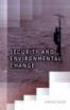 ESET INTERNET SECURITY 10 Microsoft Windows 10 / 8.1 / 8 / 7 / Vista Snabbstartsguide Klicka här för att hämta den senaste versionen av detta dokument ESET Internet Security är ett heltäckande program
ESET INTERNET SECURITY 10 Microsoft Windows 10 / 8.1 / 8 / 7 / Vista Snabbstartsguide Klicka här för att hämta den senaste versionen av detta dokument ESET Internet Security är ett heltäckande program
Manual - Storegate Team
 Manual - Storegate Team Om tjänsten Med Storegate Team får du full kontroll över företagets viktiga digitala information. Du kan enkelt lagra, dela och arbeta i filer med högsta säkerhet inom ditt företag.
Manual - Storegate Team Om tjänsten Med Storegate Team får du full kontroll över företagets viktiga digitala information. Du kan enkelt lagra, dela och arbeta i filer med högsta säkerhet inom ditt företag.
Kom igång med. Windows 8. www.datautb.se DATAUTB MORIN AB
 Kom igång med Windows 8 www.datautb.se DATAUTB MORIN AB Innehållsförteckning Grunderna i Windows.... 1 Miljön i Windows 8... 2 Startskärmen... 2 Zooma... 2 Snabbknappar... 3 Sök... 4 Dela... 4 Start...
Kom igång med Windows 8 www.datautb.se DATAUTB MORIN AB Innehållsförteckning Grunderna i Windows.... 1 Miljön i Windows 8... 2 Startskärmen... 2 Zooma... 2 Snabbknappar... 3 Sök... 4 Dela... 4 Start...
Xerox Device Agent, XDA-Lite. Installationsguide
 Xerox Device Agent, XDA-Lite Installationsguide Introduktion XDA-Lite XDA-Lite är ett program avsett för insamling av data från skrivare. Det används framför allt för att automatiskt skicka in mätaravläsningar
Xerox Device Agent, XDA-Lite Installationsguide Introduktion XDA-Lite XDA-Lite är ett program avsett för insamling av data från skrivare. Det används framför allt för att automatiskt skicka in mätaravläsningar
Uppdatering av läsplatta och mötesapp
 1 (18) Datum 2014-03-18 Systemförvaltning W3D3 och meetings Instruktion Uppdatering av läsplatta och mötesapp Den här instruktionen visar hur du gör för att uppdatera din läsplatta. Uppdateringen är viktig
1 (18) Datum 2014-03-18 Systemförvaltning W3D3 och meetings Instruktion Uppdatering av läsplatta och mötesapp Den här instruktionen visar hur du gör för att uppdatera din läsplatta. Uppdateringen är viktig
1 Installationsinstruktioner
 1 Installationsinstruktioner 1.1 Förbereda installationen På Aucotecs hemsiad www.aucotec.com kan du kontrollera de aktuella systemkraven för Engineering Base. Försäkra dig om att din dators hårdvara uppfyller
1 Installationsinstruktioner 1.1 Förbereda installationen På Aucotecs hemsiad www.aucotec.com kan du kontrollera de aktuella systemkraven för Engineering Base. Försäkra dig om att din dators hårdvara uppfyller
Installationsanvisningar VISI Klient
 Installationsanvisningar VISI Klient 1. Syfte Syftet med detta dokument är att beskriva hur man installerar Visi på din dator. Dokumentet är uppdelat i fyra delar: Installation Grundinställningar Kom igång
Installationsanvisningar VISI Klient 1. Syfte Syftet med detta dokument är att beskriva hur man installerar Visi på din dator. Dokumentet är uppdelat i fyra delar: Installation Grundinställningar Kom igång
Internet Security 2013. Snabbstartguide
 Panda Internet Security 2013 Snabbstartguide Viktigt! På cd-fodralet hittar du Aktiveringskoden som du aktiverar produkten med. Förvara den på ett säkert ställe. Om du köpte produkten på Internet, så har
Panda Internet Security 2013 Snabbstartguide Viktigt! På cd-fodralet hittar du Aktiveringskoden som du aktiverar produkten med. Förvara den på ett säkert ställe. Om du köpte produkten på Internet, så har
Bruksanvisning Applikationsplats
 Läs handboken noggrant innan du använder maskinen och ha den nära tillhands för framtida bruk. Bruksanvisning Applikationsplats INNEHÅLL Hur handboken ska läsas...2 Symboler i handboken...2 Friskrivningsklausul...
Läs handboken noggrant innan du använder maskinen och ha den nära tillhands för framtida bruk. Bruksanvisning Applikationsplats INNEHÅLL Hur handboken ska läsas...2 Symboler i handboken...2 Friskrivningsklausul...
ESET NOD32 ANTIVIRUS 10
 ESET NOD32 ANTIVIRUS 10 Microsoft Windows 10 / 8.1 / 8 / 7 / Vista Snabbstartsguide Klicka här för att hämta den senaste versionen av detta dokument ESET NOD32 Antivirus ger ett avancerat skydd för din
ESET NOD32 ANTIVIRUS 10 Microsoft Windows 10 / 8.1 / 8 / 7 / Vista Snabbstartsguide Klicka här för att hämta den senaste versionen av detta dokument ESET NOD32 Antivirus ger ett avancerat skydd för din
Mer information om snabbinstallation finns på baksidan.
 Användarhandbok Mer information om snabbinstallation finns på baksidan. Vi skyddar fler människor från fler hot på Internet än någon annan i världen. Det är det enda rätta är att bry sig om miljön. Symantec
Användarhandbok Mer information om snabbinstallation finns på baksidan. Vi skyddar fler människor från fler hot på Internet än någon annan i världen. Det är det enda rätta är att bry sig om miljön. Symantec
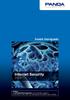 Snabb Startguide Internet Security 2009 Viktigt! Läs produktaktiveringsdelen i den här guiden noggrant. Informationen i den delen är nödvändig för att hålla din dator skyddad. För att kunna använda produkten
Snabb Startguide Internet Security 2009 Viktigt! Läs produktaktiveringsdelen i den här guiden noggrant. Informationen i den delen är nödvändig för att hålla din dator skyddad. För att kunna använda produkten
Norton 360 Online Användarhandbok
 Användarhandbok Norton 360 Online Användarhandbok Dokumentation version 2.0 2008 Symantec Corporation. Med ensamrätt. Den licensierade programvaran och dokumentationen betraktas som kommersiell programvara
Användarhandbok Norton 360 Online Användarhandbok Dokumentation version 2.0 2008 Symantec Corporation. Med ensamrätt. Den licensierade programvaran och dokumentationen betraktas som kommersiell programvara
INSTALLATIONSHANDBOK
 , Talsyntes INSTALLATIONSHANDBOK Innehåll Systemkrav 2 Installation med programskivan 3 Installation efter nedladdning från internet 4 Installation tillval/tillägg 7 Installation av MSI-filer (skolor och
, Talsyntes INSTALLATIONSHANDBOK Innehåll Systemkrav 2 Installation med programskivan 3 Installation efter nedladdning från internet 4 Installation tillval/tillägg 7 Installation av MSI-filer (skolor och
Handbok Dela Skrivbord. Brad Hards Översättare: Stefan Asserhäll
 Brad Hards Översättare: Stefan Asserhäll 2 Innehåll 1 Inledning 5 2 Protokollet Remote Frame Buffer 6 3 Använda Dela Skrivbord 7 3.1 Hantera inbjudningar i Dela Skrivbord.......................... 9 3.2
Brad Hards Översättare: Stefan Asserhäll 2 Innehåll 1 Inledning 5 2 Protokollet Remote Frame Buffer 6 3 Använda Dela Skrivbord 7 3.1 Hantera inbjudningar i Dela Skrivbord.......................... 9 3.2
QL-500 QL-560 QL-570 QL-650TD QL-1050
 QL-500 QL-560 QL-570 QL-650TD QL-1050 Installationsanvisningar för programvaran Svenska LB9154001 INLEDNING Funktioner P-touch Editor Skrivardrivrutin P-touch Address Book (endast i Windows ) Gör det enkelt
QL-500 QL-560 QL-570 QL-650TD QL-1050 Installationsanvisningar för programvaran Svenska LB9154001 INLEDNING Funktioner P-touch Editor Skrivardrivrutin P-touch Address Book (endast i Windows ) Gör det enkelt
Innehåll. McAfee Internet Security 3
 Användarhandbok i Innehåll McAfee Internet Security 3 McAfee SecurityCenter...5 Funktioner i SecurityCenter...6 Använda SecurityCenter...7 Åtgärda eller ignorera skyddsproblem...17 Arbeta med varningar...21
Användarhandbok i Innehåll McAfee Internet Security 3 McAfee SecurityCenter...5 Funktioner i SecurityCenter...6 Använda SecurityCenter...7 Åtgärda eller ignorera skyddsproblem...17 Arbeta med varningar...21
Uppgradering avavigilon Control Center 6
 Uppgradering avavigilon Control Center 6 När du uppgraderar till programvaran ACC 6, måste din programvara och dina licenser uppgraderas. OBS: Du kan endast uppgradera ACC 5.x till ACC 6. Om du kör en
Uppgradering avavigilon Control Center 6 När du uppgraderar till programvaran ACC 6, måste din programvara och dina licenser uppgraderas. OBS: Du kan endast uppgradera ACC 5.x till ACC 6. Om du kör en
Logga in... 3. Översikt/Dashboard... 4. Avvikande produkter... 4. Arbeten misslyckades... 4. Senaste gjorda... 4. Systemmeddelanden...
 Innehållsförteckning Logga in... 3 Översikt/Dashboard... 4 Avvikande produkter... 4 Arbeten misslyckades... 4 Senaste gjorda... 4 Systemmeddelanden... 4 Användare... 6 Lägg till ny användare... 6 Redigera/radera
Innehållsförteckning Logga in... 3 Översikt/Dashboard... 4 Avvikande produkter... 4 Arbeten misslyckades... 4 Senaste gjorda... 4 Systemmeddelanden... 4 Användare... 6 Lägg till ny användare... 6 Redigera/radera
Installationsguide ELCAD 7.10
 Installationsguide ELCAD 7.10 Innehållsförteckning Inledning... 2 Installation av ELCAD 7.10... 2 Viktiga nyheter om installationen... 2 Före installationen... 2 Ladda hem internationell version... 2 Ladda
Installationsguide ELCAD 7.10 Innehållsförteckning Inledning... 2 Installation av ELCAD 7.10... 2 Viktiga nyheter om installationen... 2 Före installationen... 2 Ladda hem internationell version... 2 Ladda
BaraTrav Prenumeration och Installation Version 1.3.4
 BaraTrav Prenumeration och Installation Version 1.3.4 Prenumeration För att kunna använda BaraTrav behöver du en prenumeration. Den skapar du på BaraTrav.se. Du behöver registrera namn och adressuppgifter.
BaraTrav Prenumeration och Installation Version 1.3.4 Prenumeration För att kunna använda BaraTrav behöver du en prenumeration. Den skapar du på BaraTrav.se. Du behöver registrera namn och adressuppgifter.
Introduktionsguide för
 Introduktionsguide för Installation Installera programmet genom att öppna installationsfilen Setup.exe. Beroende på hur snabb din dator är så tar uppstarten lite olika lång tid. Följ de enkla instruktionerna
Introduktionsguide för Installation Installera programmet genom att öppna installationsfilen Setup.exe. Beroende på hur snabb din dator är så tar uppstarten lite olika lång tid. Följ de enkla instruktionerna
 Viktigt! Läs avsnittet om tjänsteregistrering i den här guiden noggrant. Informationen i det här avsnittet är viktig för att skydda din dator. MEGA DETEKTION Snabbinstallation Windows Vista, XP och 2000
Viktigt! Läs avsnittet om tjänsteregistrering i den här guiden noggrant. Informationen i det här avsnittet är viktig för att skydda din dator. MEGA DETEKTION Snabbinstallation Windows Vista, XP och 2000
Installationsguide för FAR Komplett Offline 2.1.2
 Installationsguide för FAR Komplett Offline 2.1.2 Denna guide gäller för installation av FAR Komplett Offline 2.1.2 på Windows XP, Windows Vista respektive Windows 7. Dialogrutorna kan skilja sig åt beroende
Installationsguide för FAR Komplett Offline 2.1.2 Denna guide gäller för installation av FAR Komplett Offline 2.1.2 på Windows XP, Windows Vista respektive Windows 7. Dialogrutorna kan skilja sig åt beroende
Installationsanvisningar. till IST Analys
 Installationsanvisningar för IEklient till IST Analys 2 Med rätt säkerhetsinställningar i din webbläsare ska det vara enkelt att komma igång med IST analys. Allt ska då laddas hem och starta automatiskt
Installationsanvisningar för IEklient till IST Analys 2 Med rätt säkerhetsinställningar i din webbläsare ska det vara enkelt att komma igång med IST analys. Allt ska då laddas hem och starta automatiskt
Norman Endpoint Protection (NPRO) installationsguide
 Norman Endpoint Protection (NPRO) installationsguide Ladda ner installationspaketet (32 eller 64 bitars) från nedanstående länk: http://www.norman.com/downloads/sm ent/68793/se Starta installationspaketet
Norman Endpoint Protection (NPRO) installationsguide Ladda ner installationspaketet (32 eller 64 bitars) från nedanstående länk: http://www.norman.com/downloads/sm ent/68793/se Starta installationspaketet
TES Mobil. Användarmanual. Användarmanual TES Mobil Dok.nr. 32-019-03-02 v8
 1 TES Mobil Användarmanual 2 Innehållsförteckning 1 Introduktion... 3 1.1 Vad kan man göra med TES Mobil?... 3 1.2 Vad är en RFID-tag?... 3 1.3 Olika hantering på olika mobiltelefoner... 3 1.4 Rekommendationer
1 TES Mobil Användarmanual 2 Innehållsförteckning 1 Introduktion... 3 1.1 Vad kan man göra med TES Mobil?... 3 1.2 Vad är en RFID-tag?... 3 1.3 Olika hantering på olika mobiltelefoner... 3 1.4 Rekommendationer
